Microsoft Word - VUplus_PRIJEVOD.doc
|
|
|
- Дејана Вукомановић
- пре 6 година
- Прикази:
Транскрипт
1 Hrvatski Korisničke Upute Modeli : Zero - Zero 4K- Uno 4K- Duo 4K - Ultimo 4K
2 Sadržaj (A) PAŽNJA!!!. 4 (B) Sadržaj paketa 6 (C) Opis proizvoda 7 (D) Dozvola pristupa 9 (E) Daljinsko upravljanje 11 (F) Glavne funkcije 13 (G) Specifikacija 14 I. Instalacija Vu+ 1. Priključivanje satelitskih kabela Priključivanje TV-prijemnika (i videorekordera) Uključivanje u napajanje strujom Sklopka za paljenje i gašenje 18 II. Prva instalacija (pomoću asistenta) 1. Korak: Odabir jezika Korak: Konfiguracija satelitskog priključka Korak: Instalacija standardne liste satelita Korak: Opcija roditeljske zaštite 23 III. Opći uvjeti 1. Izmjena prijemnika Podešavanje intenziteta tona Odabir akustičnog zapisa Podnaslovi Teletekst Informacije o programu (info-traka) Spisak odašiljača (prijemnika) Elektronički pregled programa Gledanje televizije s vremenskim pomakom Snimanje Postupak snimanja Upravljanje snimljenim datotekama Media Player Dodaci Tajmer isključivanja 42
3 IV. Konfiguracija sistema 1. Glavni izbornik Podešavanje sistema Traženje odašiljača 44 A. Konfiguracija tunera 44 B. Punjenje standardnih lista programa 45 C. Automatsko traženje odašiljača 45 D. Ručno traženje Konfiguracija sistema 48 A. A-/V-postavke 48 B. Odabir jezika 50 C. Prilagođivanje korisniku 50 D. Odabir vremena 52 E. Baždarenje čvrstog diska 53 F. Mreža 54 G. Promjena skina Kontrola CAM-a Roditeljska zaštita Ponovno postavljanje tvorničkih postavki Kontrola podataka o hardveru i softveru 61 A. Podaci o programu 61 B. Podaci o sistemu 62 V. Copyright GNU GPL 63 VI. Struktura izbornika 67 VII. Otklanjanje grešaka 68 VIII. Pojmovnik 69
4 (A) PAŽNJA!!! Ovaj uređaj je proizveden u skladu s Europskim smjernicama za zaštitu potrošača (CE). Molimo da pažljivo pročitate dolje navedene sigurnosne propise. 1. Uključivanje u napajanje strujom VU+ može raditi samo na izmjenični napon između 100 ~ 240 V i na 50, odnosno 60 Hz. Najprije provjerite da li je napajanje strujom u skladu s gore navedenim. Prije instalacije ili održavanja morate isključiti kabel za napajanje Neka vam kabel za napajanje bude lako pristupačan da ga možete brzo isključiti iz napajanja ukoliko se to pokaže potrebnim. 2. Preopterećenje Vodite računa o dopuštenim opterećenjima koja su navedena na utičnim kutijama, produžnim kabelima i adapterima da ne bi došlo do kratkog spoja. 3. Tekućine Ovaj proizvod nije vodootporan i treba ga držati na mjestu gdje neće doći u dodir s vodom na bilo koji način. Ne stavljajte na njega posude s tekućinom. Nemojte ga čistiti vlažnom krpom jer bi moglo doći do kratkog spoja. U blizini uređaja ne držite nikakve vlažne predmete. 4. Ventilacija Ovaj uređaj treba biti dovoljno udaljen od drugih predmeta i oko njega mora biti dovoljno zraka. Ništa ne stavljajte na gornji dio uređaja ili na njegovu poleđinu, jer bi to moglo ugroziti normalno ventiliranje s posljedicom pregrijavanja sistema što može rezultirati i prestankom rada. Nemojte stavljati druge elektroničke uređaje na ovaj uređaj. U ventilacijske otvore nekada ne stavljajte strane metalne predmete jer će doći do oštećenja uređaja. 5. Priključivanje satelitskog kabela. Najprije isključite dovod struje pa onda priključite satelitski kabel. U suprotnom može doći do oštećenja LNBa. 6. Uzemljenje LNB (vanjska jedinica) mora biti uzemljena sa sistemskim uzemljenjem satelitske antene. 7. Smještaj Proizvod nije predviđen za rad na otvorenom. Zaštitite ga od kiše, sunca i udara groma. Ne držite ga u blizini uređaja s toplinskim zračenjem poput grijalice.. Pazite da zbog sigurnosti električni uređaji budu odmaknuti od zida barem 10 centimetara. Vu : Vaš inteligentni Linux-TV-Player 4
5 8. Udar groma, nevrijeme i gašenje uređaja. U slučaju olujnog nevremena isključite uređaj iz strujnog napajanja i izvucite kabel antene, posebno ako neko duže vrijeme neće biti pod vašim nadzorom iii će biti izvan upotrebe. Ovim ga štitite od nadnaponskih oštećenja. 9. Zamjena dijelova Zamjenu dijelova može vršiti samo osoba koja je za to ovlaštena i kvalificirana. U protivnom može doći do oštećenja. Uvjerite se da će zamjenu izvršiti kvalificirani tehničar te pri tom koristiti komponente koje je preporučio proizvođač. 10.Čvrsti disk Koristite isključivo čvrsti disk s maksimalnom potrošnjom struje od 500 ma jer u protivnom može doći do oštećenja. Prije skidanja čvrstog diska obavezno isključite prijemnik. Nikad to ne radite dok je on u funkciji. Proizvođač ne preuzima jamstvo prema korisniku za oštećenja podataka na čvrstom disku nastala neprikladnim i nepažljivim rukovanjem. 11. Baterije Kod zamjene uvijek koristite baterije istog tipa koje imate u uređaju ili drugog odgovarajućeg tipa. U protivnom postoji opasnost od eksplozije.. Dolby Digital : Proizvedeno po licenci Dolby Laboratories. Dolby ili dvostruko D oznaka su marke proizvoda Dolby Laboratories. Upute za proizvode koji nose oznaku WEEE Ovaj proizvod se nakon prestanka korištenja ne zbrinjava na smetlištu s ostalim običnim otpadom. Predajte ga na zbirnom mjestu za reciklažu i tako omogućite ponovno korištenje materijala. Na ovaj način zaštićujete okoliš i zdravlje od posljedica koje bi mogle nastati nekontroliranim zbrinjavanjem otpada. 5 Vu : Vaš inteligentni Linux-TV-Player
6 (B) Sadržaj paketa Korisničke Upute HDMI Kabel Napajanje Vanjski IR Kabel Baterije Daljinski upravljač Prije korištenja kontrolirajte sadržaj paketa. Vu+ prijemnik Napajanje Daljinski upravljač Baterije Kabel HDMI Vanjski IR kabel Korisničke upute * Sadržaj ovog priručnika podložan je izmjenama bez predhodne najave Vu : Vaš inteligentni Linux-TV-Player 6
7 (C) Opis proizvoda Prednji dio Status LED IR Prijemnik Čitač pametnih kartica 7 Vu : Vaš inteligentni Linux-TV-Player
8 Stražnji dio LNB ULAZ LAN Mreža Prekidač napajanja Audio/Video izlaz USB 2.0 Vanjski IR Senzor ili RS232 HDMI Spojiti na TV uređaj HDMI kablom za prijenos slike i zvuka. Vu : Vaš inteligentni Linux-TV-Player 8
9 (D) Dozvola pristupa Neki od programa mogu se uredno primati samo uz korištenje odgovarajuče pametne kartice. Vu+ posjeduje jedan čitać pametnih kartica. Korisnik mora nabaviti pametnu karticu kako bi mogao koristiti usluge koje pružaju na bazi pretplate. Umetanje pametne kartice Vu+ podržava sistem Xcrypt. Korisnik mora upotrebljavati samo ove pametne kartice za gledanje programa koji su zatvoreni za javnost na osnovu Xcrypt sistema. Otvor za umetanje pametne kartice 9 Vu : Vaš inteligentni Linux-TV-Player
10 Bilješke Vu : Vaš inteligentni Linux-TV-Player 10
11 (E) Daljinski upravljač 1 Zvuk isključen Privremeno se isključuje ton. PAŽNJA: Kod aktiviranja teleteksta tipka će se koristiti i za prebacivanje sa stranice teleteksta na živi program Teletekst Pokazuje informacije o gledanom TV-programu ukoliko je ovaj pripremio iste. 3 Podnaslovi (titlovi) Pokazuje naslove gledanog programa ukoliko je ovaj pripremio iste. 4 HOME Trenutačni povratak na listu izbornika. 5 END Trenutačno prebacivanje na dno liste izbornika. 6 Tipke s brojevima Za numeriranje programa prema opcijama izbornika. 7 Tipke u bojama Svaka tipka ima određenu funkciju, a one mogu biti različite ovisno o izborniku. Crvena: uglavnom za REC (prijem), prekid itd. 8 Zelena uglavnom za O.K. Žuta Plava 8 Navigacijske tipke Za kretanje gore/dolje i lijevo/desno u opcijama izbornika. Tipkama za kretanje gore/dolje poziva se lista programa. 9 OK Potvrđuje odabranu opciju u izborniku. 10 Volume + / - Regulira intenzitet zvuka. 11 EXIT Važeću opciju iz izbornika prespaja na živi program ili se vraća za jedan korak u izborniku. 12 EPG Pokazuje elektronski informativni program, ukoliko taj postoji. 13 Kanal + / - Kreće se po listi traženja programa. 11 Vu : Vaš inteligentni Linux-TV-Player
12 Vu: Priručnik za korisnike Izbornik Pokazuje glavni izbornik. Lista snimanja Pokazuje snimke na unutarnjem čvrstom disku, ukoliko ove postoje. Audio Pokazuje opciju raspoloživog tonskog traga (npr. ACS, stereo). Help Pokazuje glavne metode rada ovog uređaja i tako pruža korisniku brzi uvid u VU+. 18 Brzo vraćanje Do 128 puta brže od normalne brzine. (x2 / 4 / 8 / 16 / 32 / 64 / 128) Reprodukcija Reproducira odabranu datoteku ili neku snimku normalnom brzinom. Stanka Zaustavlja gledani program ili reprodukciju neke snimke. Brzo napredovanje Do 128 puta brže od normalne brzine. (x2 / 4 / 8 / 16 / 32 / 64 / 128). 22 TV Pokazuje listu TV-programa.. 23 Snimanje Trenutačno prikazuje izbornik snimanja. 24 Stop Zaustavlja reprodukciju snimke i prebacuje se na živi program. 25 Radio Pokazuje listu radio programa. Vu : Vaš inteligentni Linux-TV-Player 12
13 Vu: Priručnik za korisnike (F) Glavne funkcije. Procesor MIPS od 742 MHz.Radni sistem Linux Media Player Podržava skidanje dodataka 1 čitač pametnih kartica 1 standardni mrežni priključak Dekoriranje hardvera preko MPEG2 / H.264 DVB-S2 jedan tuner 256 MB NAND-flash / 512 MB RAM Podržava vanjske satelite Mrežni priključak od 10/100 Mbps 2 priključka za USB 2.0 RS232 HDMI Kompozitni video (RGB) Podržava EPG Podržava teletekst Podržava naslove Podržava automatsko i ručno traženje programa Podržava (DiSEqC) Podržava zamjenu skina SMPS je integriran 13 Vu : Vaš inteligentni Linux-TV-Player
14 Vu: Priručnik za korisnike (G) Specifikacija Vu+ tehnički podaci Prednji dio Otvor za pam. karticu (integ. Xcrypt) 1 IR prijemnik 1 Status LED 1 Stražnji dio Sat-IF ulaz / izlaz utičnica za tip 1 F Video izlaz (analogni) Video/audio izlaz (digitalni) 1 1 priključak HDMI USB Ethernet (mreža) 1 IR vanjski senzor ili RS Prekidač napajanja 1 Utikač napajanja 1 Napajanje strujom HF Video Dekodiranje LNB Općenito Nazivni napon Potrošnja struje (maks./obični pogon/standby) Područje HF Modulacija, FEC, demultipleksor Rezolucija videa Dekodiranje videa Rata ulaznih podataka S/N Dekodiranje Rata uzorkovanja S/N Napajanje LNB-a (horiz./vert.) Upravljački signal Dimenzije (Š x V x D) Težina od 100 do 240/50-60 V/Hz 35/12/0.5W 950 do MHz DVB-S-/DVB-S2-Standard CCIR 601 (720 x 576 vodova), 576p, 720p, 1080i MPEG-2-, kompatibilan s MPEG-4 2 do 45 MSymb/s > 53 db AC 3, MPEG-4 (AAC-HE), MPEG-1, razina 1, 2 i 3 32/4,1/48 khz >65 db 13/18V ;maks. 500mA 22 khz; ToneBurst; DiSEqCTM1.0/1.1/ x 20 x 145 mm oko. 1,42 kg Vu : Vaš inteligentni Linux-TV-Player 14
15 Vu: Priručnik za korisnike PAŽNJA: i je oznaka za redoslijed tipki koje treba pritisnuti na daljinskom upravljaču. I. Instalacija Vu+ Ovaj odlomak vas vodi kroz cijeli postupak instalacije Vu+. Molimo da pažljivo pročitajte sve odlomke kako biste osigurali besprijekorni rad sistema. 1. Priključivanje satelitskog kabela Priključite satelitski kabel na Vu+. Ovisno o opremi vaše satelitske antene možete odabrati razližite metode priključivanja. Više o tome pročitajte na strani Vu : Vaš inteligentni Linux-TV-Player
16 Vu: Priručnik za korisnike 2. Priključivanje TV-prijemnika Vu+ vam nudi razne mogučnosti audio i video priključaka. A. Priklju čivanje televizora preko HDMI-kabela HD-televizor posjeduje HDMI-priključke koji omogućuju vrhunsku kvalitetu slike. HDMI-priključak se nalazi na stražnjem dijelu Vu+. Slijedi shematski prikaz spajanja televizora na Vu+ preko HDMI-kabela. Vu : Vaš inteligentni Linux-TV-Player 16
17 Vu: Priručnik za korisnike 3. Priključivanje na napajanja PAŽNJA: Napajanje izmjeničnom strujom Područje nazivnog napona: V izmjenične struje Područje maks. napona: V izmjenične struje Nazivna frekvencija: 50 / 60 Hz Područje maks. frekvencije: Hz 17 Vu : Vaš inteligentni Linux-TV-Player
18 Vu: Priručnik za korisnike PAŽNJA: i je oznaka za redoslijed tipki koje treba pritisnuti na daljinskom upravljaču. 3. Uključivanje/isključivanje : Tipku pritisni / IZBORNIK pritisni > biraj standby/novi start Vu+ se može uključivati i isključivati na različite načine. Kompletno isključivanje Na stražnjem dijelu uređaja nalazi se glavna sklopka preko koje možete isključti Vu+. Kod ovog načina isključivanja treba dugo vremena za ponovno dizanje sistema. Mod standby Vu+ se obično uključuje i isključuje preko tipke POWER (tipka paljenja). Pritiskom na ovu tipku uređaj se trenutačno uključuje ili isključuje. U ovom modu se ne spušta cijeli sistem, pa postupak uključivanja/isključivanja ne traje dugo. Mod Isključivanje [ i : Izbornik > Standby/novi start > isključivanje] Opcija Isključivanje primjenjuje se u Standby-modu zbog uštede struje. Vu+ je uređaj koji štedi energiju, a u modu Isključivanja potrošnja struje mu je manja od jednog watta. Vu : Vaš inteligentni Linux-TV-Player 18
19 Vu: Priručnik za korisnike II. Prva instalacija (pomoću čarobnjaka) Kod prvog instaliranja Vu+ aktivira se čarobnjak koji vas prati u sljedećim koracima. PAŽNJA: Pritiskom na tipku OK potvrđujete jednu radnju i počinjete sljedeći korak. Preko tipke EXIT dospijevate na prethodnu stranu. Ovaj priručnik se zasniva na standardnom SD skinu. Ako želite možete ga uvijek zamijeniti sa standardnim HD skinom. Više o tome pročitajte na strani korak: Odabir jezika Možete birati između više različitih jezika. Ovdje odaberite glavni jezik za korištenje vašeg uređaja. Tipkama gore/dolje tražite i nađite odabrani jezik. 2. korak: Konfiguracija satelitskog priključka Sad morate konfigurirati satelitski priključak. Postoje dvije mogućnosti: Postaviti osnovne funkcije pomoću čarobnjaka Isključiti čarobnjaka Preporučujemo korištenje čarobnjaka jer on će vas najbolje pratiti u postupku konfiguracije. 19 Vu : Vaš inteligentni Linux-TV-Player
20 Vu: Priručnik za korisnike A. Konfiguracija tunera Tipkama lijevo/desno možete birati sljedeći mod konfiguracije.: Bez priključaka Jednostavna Proširena: proširena konfiguracija korisnika. Odabirom moda Jednostavna pojavit će se sljedeća slika na ekranu. Vu : Vaš inteligentni Linux-TV-Player 20
21 Vu: Priručnik za korisnike Možete birati jedan od pet dolje opisanih načina za spajanje LNB-a i vašeg Vu+-a putem satelitskog kabela. Pojedinačno Ova opcija bira se kod prijema jednog satelita i ako se koristi jedan pojedinačni LNB. Kabel LNB-a se izravno priključuje na Vu+. Toneburst A/B Ova opcija se bira kod prijema dvaju satelita preko Tonebursta. DiSEqC A/B S ovom opcijom mogu se konfigurirati dva satelita na Port A i Port B. 21 Vu : Vaš inteligentni Linux-TV-Player
22 DiSEqC A/B/C/D S ovom opcijom mogu se konfigurirati četiri satelita na Port A, Port B, Port C i Port D. Rotor Ova se opcija koristi kad imate motoriziranu antenu. Vu : Vaš inteligentni Linux-TV-Player 22
23 3. korak: Instaliranje standardne satelitske liste U ovom koraku postavlja se pitanje da li želite instalirati standardne liste satelitskih kanala ( Standardkanallisten ). Pritisnite OK i na ekranu će se pojaviti sljedeće: 4. korak: Roditeljska zaštita Sad možete sami birati da li želite uključiti roditeljsku zaštitu. Pritiskom na OK zatražit će se unos vašeg pina. 23 Vu : Vaš inteligentni Linux-TV-Player
24 III. Opći uvjeti 1. Mijenjanje programa [ i : Pritisnite /, tipke za odabir kanala / / pritisnite / za prelazak na sljedeće kanale ]. Vu+ nudi razne mogućnosti mijenjanja kanala. Kanal koji gledate možete promijeniti pritiskom na sljedeće tipke: GORE/DOLJE Pritiskanjem tipki sa trelicama GORE ili DOLJE, pojavit će se izbornik za odabir kanala. Kanale možete mijenjati preko tipki sa strelicama kretanjem prema naprijed ili natrag. LIJEVO/DESNO Pritiskom na tipke LIJEVO ili DESNO idete na prethodni, odnosno sljedeći nakon gledanog. CHANNEL +/- Pritiskom na tipke CHANNEL - ili + pozvat ćete izbornik za odabir kanala. Brojevi kanala Ukucajte broj kanala koji želite gledati. PAŽNJA: Ako prespajanja na neki drugi kanal nije bilo uspješno, to može značiti da je odabrani kanal zaključan, a vi ne posjedujete odgovarajuću pametnu karticu. 2. Podešavanje intenziteta zvuka [ i : Pritisnite tipke VOLUME / ] Možete sebi prilagoditi jačinu zvuka pritiskom na VOLUME +/-. Preko tipke STUMM možete također privremeno isključiti ili ponovo uključiti ton. Ovo je simbol isključenog tona koji se pojavljuje kad je ton isključen. Vu : Vaš inteligentni Linux-TV-Player 24
25 3. Biranje tonskih tragova : Pritisnite tipku Pritiskom na ovu tipku možete provjeriti koji su vam tonski tragovi na raspolaganju.. Preko ove tipke i tipke za boju možete izabrati jedan drugi tonski jezik ili stereo zvuk. PAŽNJA: U ovom izborniku raspoložive se opcije mogu razlikovati od programa do programa. 4. Naslovi : Pritisnite tipku ili Ukoliko gledana emisija ima naslove oni će se pokazati. Pritisnite tipku PODNASLOVI. Pojavit će se izbornik za odabir podnaslova. Ukoliko postoje, pokazat će se raspoloživi naslova. Odaberite jedan od njih i aktivirajte ga. 25 Vu : Vaš inteligentni Linux-TV-Player
26 5. Teletekst : Pritisnite tipku TELETEXT ( ) Teletekst - nformacije možete dobiti pritiskom na tipku TELETEXT ( informacije učitaju. ). Pričekajte trenutak da se Da biste odabrali željenu stranicu možete se kretati po stranicama teleteksta koristeći tipke gore/dolj e. Druga mogućnost je da jednostavno navedete broj stranice koju želite pročitati. STUMM Kod uključivanja teleteksta možete se kretati između Live-moda i teletekst stranice. Pritiskom na tipku odmah ćete podignuti stranice teleteksta. VOLUME + Želite li povećati stranicu, pritisnite tipku VOLUME +. Vu : Vaš inteligentni Linux-TV-Player 26
27 VOLUME - Želite li smanjiti stranicu, pritisnite VOLUME Informacije o programu (info-traka) [ : Pritisnite tipku OK ] Kod svakog mijenjanja programa pojavit će se na pet sekundi info-traka (standardna postavka). Ona nudi opsežne informacije o kanalu čiji program upravo gledate. Traka će ponovo nestati pritiskom na tipku OK. A : Tuner koji se koristi za gledani program. SNR (odnos signal-šum): razina signala. AGC (automatska regulacija intenziteta zvuka): intenzitet signala. Naziv programa koji gledamo Koliko će još trajati gledana emisija Gledana emisija Sljedeća emisija REC: crvena lampica gori dok traje snimanje. 27 Vu : Vaš inteligentni Linux-TV-Player
28 CAS Teletekst 16:9: odnos ekrana : zaključani program CRVENA: za uključivanje snimanja : ova oznaka svijetli ako emisija ima teletekst ZELENA: za uključivanje dodatnih usluga, ukoliko postoje ŽUTA: za uključivanje vremenskog pomaka Proširenja: za opoziv izbornika za stanje mirovanja i Graphical Multi EPG (podrobnije informacije na stranicama i 42) 7. Lista odašiljača (izbornik Channel Selection ) :Pritisnite na, CHANNEL tipke Pritiskom Wenn Sie na die tipke Hoch-/Runter gore/dolje aktivirat ćete izbornik za odabir dašiljača (pogledaj sliku). Postoje 4 različita popisa odašiljača preko kojih možete vršiti odabir. CRVENI prikazuje popis svih tražila odašiljača. ZELENI prikazuje popis svih tražila satelita Odašiljači su po satelitima podijeljeni na kanale, pružatelje usluga i novo. Vu : Vaš inteligentni Linux-TV-Player 28
29 ŽUTI pokazuje listu pružatelja usluga. PLAVI pokazuje listu omiljenih odašiljača. Želite li dodati određene kanale u Favorite, napravite sljedeće: 1 Pritiskom na tipke Gore/Dolje pozovite listu odabir odašiljača. 2 Pritiskom na CRVENU tipku mijenjajte ukupnu listu odašiljača Al l e. 3 Birajte odašiljač koji želite dodati u Favorite. 4 Pritisnite tipku IZBORNIK u odabranom odašiljaču. Pokazat će se sljedeći izbornik. 29 Vu : Vaš inteligentni Linux-TV-Player
30 5 Birajte Dodaj kanal u favorite i pritisnite OK. 6 Promijenite listu Favorita priiskom na PLAVU tipku. Ovim potvrđujete da je odašiljač na pravome mjestu. 8. Elektronski pregled programa [ i : Pritisnite tipku E PG ] Elektronski pregled programa (EPG) prikazuje pripremljene informacije o programu svakog odašiljača prema datumu i redoslijedu emitiranja. Pritiskom na tipku EPG dobit ćete iscrpne informacije. Pojavit će se izbornik Pregled programa kako slijedi. Iscrpne informacije o aktualnom odašiljaču naći ćete u EPG-u. U ovom izborniku postoje tri opcije. CRVENA (slično) Preko ove opcije možete naći slične emisije. Ukoliko postoji jedna ili više emisija koje su nalik gledanoj, one će se pojaviti na prozoru EPG-odabira (pogledaj sliku). Vu : Vaš inteligentni Linux-TV-Player 30
31 ZELENA (postaviti timer) Pritisnite ZELENU tipku da biste dobili izbornik Unos timera (pogledaj sliku). Ova opcija omogućava stavljanje novog tajmera za snimanje ili prespajanje. - Naziv Naziv odabrane emisije. - Opis Kratki opis odabrane emisije. - Vrsta tajmera Za programiranje zamjene odašiljača birajte Zamjena (Zappen). Za programiranje snimanja birajte Snimanje. - Ponavljanje Za programiranje jedne promjene odašiljača ili jedno snimanje odaberite opciju Jednom. Za programiranje više promjena odašiljača ili više snimanja odaberite Više puta. Ponavljanja: Ova opcija je aktivna samo ako ste kao tip ponavljanja odabrali Više puta. Izmjenu odašiljača ili snimanje može se programirati dnevno / tjedno / radnim danom / prema želji korisnika. - Datum Pokazuje važeći datum. Ovaj unos je vidljiv ako ste za tip ponavljanja odabrali opciju Jednom. - Vrijeme početka snimanja Možete odrediti vrijeme početka snimanja ili prespajanja. - Završetak snimanja Možete odrediti vrijeme završetka snimanja ili prespajanja. - Kanal Ovdje možete mijenjati odašiljač. Pritiskom na tipku lijevo/desno otvorite izbornik za odabir odašiljača. Ovom opcijom možete odabrati drugi odašiljač s ove liste. Za povratak u izbornik Unos timera pritisnite EXIT. 31 Vu : Vaš inteligentni Linux-TV-Player
32 ŽUTA (jednostavni-epg) U pregledu programa pritisnite ŽUTU tipku i otvorit ćete pregled programa odabranog odašiljača. Pritiskom na ŽUTU tipku možete u ovom modu sortirati listu prema abecednom redu ili vremenu prikazivanja. PAŽNJA: Ako želite postaviti tajmer za jednu snimku ili jedno prespajanje, pritisnite ZELENU tipku. PLAVA (multi-epg) Za aktiviranje prozora EPG Selection Multi pritisnite PLAVU tipku. - Preko ŽUTE ili PLAVE tipke možete prelaziti s prethodne na slijedeću emisiju unutar istog odašiljača. PAŽNJA: Svi odašiljači nemaju pripremljene EPG-informacije. U ovom slučaju vidi se samo ime odašiljača. - Tipkama gore/dolje možete mijenjati odašiljače. - CRVENOM tipkom možete doći direktno do odabranog odašiljača. - ZELENOM tipkom možete programirati snimanje ili prespajanje na odabranu emisiju. Vu : Vaš inteligentni Linux-TV-Player 32
33 9. Televizija s vremenskim pomakom [ : Pritisnite ŽUTU tipku ] Objašnjenje: Vremenski pomak je trenutačno snimanje emisije koju upravo gledate. Pritiskom na ŽUTU tipku ili PAUSE momentalno zaustavljate audio i video-reprodukciju emisije. Na gornjem dijelu ekrana u lijevom kutu pojavljuje se prozorčić na kojem se registrira vrijeme trajanja snimanja kao što se vidi na doljnjim fotografijama. U ovom modu odvija se snimanje s vremenskim pomakom sve dok ponovo ne pritisnete tipku PLAY ili PAUSE. Nakon toga možete dalje gledati emisiju. Pritisnite tipku STOP ako želite prekinuti snimanje s vremenskim pomakom i vratiti se u živi mod. Pitat će vas se da li želite završiti trenutačno snmanje (da) ili (ne). PAŽNJA: Za razliku od regularnog načina snimanja, snimke s vremenskim pomakom nisu predviđene za pohranjivanje na čvrstom disku, pa se po završetku vremenskog pomaka ne mogu ponovo reproducirati. 33 Vu : Vaš inteligentni Linux-TV-Player
34 10. Snimanje Vu+ je videorekorder za privatno korištenje s integriranim DVB-S2-tunerom. Može istovremeno snimati više emisija. Postoje dvije mogućnosti snimanja i upravljanja snimanjem. 1 Trenutačno snimanje [ i : pritisnite CRVENU tipku ili tipku REC ] Za početak snimanja aktualne emisije pritisnite CRVENU tipku ili REC. Postoji pet opcija snimanja. - Dodati snimanje (aktualna emisija) Ovom opcijom određujete prestanak snimanja nakon završetka aktualne emisije. - Dodati snimanje (odrediti trajanje snimanja) Ovom opcijom ručno određujete trajanje snimanja upisivanjem određenog broja minuta: Vu : Vaš inteligentni Linux-TV-Player 34
35 - Dodati snimanje (odrediti vrijeme završetka snimanja) Ovom opcijom možete odrediti datum i vrijeme završetka snimanja. - Dodati snimanje (neograničeno) Ovom opcijom snimanje će se nastaviti na neograničeno vrijeme i završitiit tek onda kad ga vi zaustavite. - Bez snimanja Ovom opcijom zatvarate izbornik bez snimanja neke emisije. 2 Snimanje s tajmerom [ i : pritisnite tipku IZBORNIK > i birajte tajmer] Preko liste tajmera (Timer List) u izborniku možete upravljati postupkom snimanja. Pritisnite IZBORNIK i odaberite opciju Timer. 35 Vu : Vaš inteligentni Linux-TV-Player
36 U ovom izborniku svaka tipka u boji ima drugu funkciju. - CRVENA (gašenje) Ovo je opcija za gašenje tajmera. - ZELENA (dodati) Ovo je opcija za dodavanje tajmera. - ŽUTA (isključivanje) Ovom opcijom isključuje se tajmer. Pojavljuje se znak X. PAŽNJA: Tajmer aktivirajte ponovnim pritiskom na ŽUTU tipku. Vu : Vaš inteligentni Linux-TV-Player 36
37 - PLAVA (Čišćenje) Ova opcija služi za brisanje iskorištenih tajmera na listi tajmera PAŽNJA: Uvjerite se da na čvrstom disku vašeg Vu+-a ima dovoljno memorije za snimanje. U protivnom će se snimanje prekinuti prije predviđenog vremena za završetak snimanja. - Završi snimanje [ i : Pritisni CRVENU tipku ili tipku REC > i biraj zaustavi snimanje ] Da biste zaustavili snimanje pritisnite CRVENU tipku ili REC dok je još snimanje u toku i odaberite postavku zaustavi snimanje. 37 Vu : Vaš inteligentni Linux-TV-Player
38 11. Reprodukcija snimki [ i : Pritisnite tipku lista snimanja ] Snimljene datoteke možete vidjeti u izborniku snimljeno. Za aktiviranje ovog izbornika pritisnite tipku lista snimanja Birajte datoteku koju želite pogledati. Datoteka će se odmah reproducirati, a na ekranu će se pojaviti infobar ove snimke. Na infobaru se nalaze sljedeći podaci o snimanju: 1 Naziv snimke. 2 Ukupno trajanje snimanja 3 Preostalo vrijeme 4 Oznake napredovanja 5 Proteklo vrijeme Vu : Vaš inteligentni Linux-TV-Player 38
39 12. Upravljanje snimljenim datotekama [ i : Pritisnite tipku lista snimanja > i pritisnite tipku IZBORNK ] Snimljenu datoteku brišite pritiskom na tipku IZBORNIK dok je u njemu aktivna stavka snimljeno Birajte brisanje i potvrdite s OK. U ovom izborniku, osim brisanja, možete razvrstavati i popisivati snimljene datoteke: - razvrstavanje prema datumu - standardna lista - kompaktna lista s opisom - kompaktna lista - lista s jednim retkom - pokazati prošireni opis 39 Vu : Vaš inteligentni Linux-TV-Player
40 13. Media Player [ i : IZBORNIK > Media Player] Vu+ je multimedijalni prijemnik koji može reproducirati sadržaje medija. Zahvaljujući Media Playeru možete uživati u raznim sadržajima kao što su glazba, fotografije i video - snimke, a koji su pohranjeni na čvrstom disku ili priključenom USB-u. Kod uključivanja Media Player a na ekranu će se pokazati sljedeće: 1 Odaberite želite li popis sa čvrstog diska ili priključenog USB-a. 2 Birajte željenu datoteku i pritisnite OK * uglavnom su podržavani sljedeći formati: JPG, MP3, AVI itd. 3 Na isti način možete reproducirati snimljene datoteke koje su memorirane na čvrstom disku. Vu : Vaš inteligentni Linux-TV-Player 40
41 14. Dodaci [ i : IZBORNIK > dodaci] U Vu+ je ugrađena standardna mreža 10/100-Mb/s s priključkom RJ 45. Preporučujemo upotrebu ove tvorničke funkcije zbog korištenja svih prednosti koje pruža sistem. Kod izbalansirane funkcije mreže Vu+, dodatke možete izravno skidati s legitimne web - stranice ovog uređaja. Otvorite IZBORNIK, birajte izbornik dodataka i aktivirajte pretražitelj. Pritisnite ZELENU tipku za skidanje liste s postojećim dodacima. Nakon skidanje pojavit će se lista dodataka. Odaberite dodatak koji želite spustiti. Možete kontrolirati postupak skidanja na pretražitelju. Donja slika pokazuje informacije o dodacima koji se mogu skidati. 41 Vu : Vaš inteligentni Linux-TV-Player
42 15. Tajmer isključivanja [ i : IZBORNIK > Standby/novi start > tajmer isključivanja] U ovom izborniku možete vremenski odrediti kad će Vu+ biti u stanju mirovanja iii isključen. Tajmer isključivanja ima tri tipke u boji. 1 CRVENA Za aktiviranje ili isključivanje ovog tajmera.. 2 ZELENA Za izmjenu rada u modu stanja mirovanja i modu isključenja. 3 ŽUTA Ovom opcijom možete odrediti da li želite da vas se pita prije spuštanja sistema. Vu : Vaš inteligentni Linux-TV-Player 42
43 IV. Konfiguracija sistema Vu+ je tehnički vrlo zreo uređaj koji korisnicima omogućuje detaljnu konfiguraciju velikog broja sistemskih postavki. Možete ga personalizirati i stvoriti sistem prilagođen vašem ukusu i potrebama. U ovom odlomku upoznat ćete izbornik za konfiguraciju sistema. Prije toga saznajte nešto o strukturi izbornika Vu+. 1. Glavni izbornik [ i : pritisnite tipku IZBORNIK] Glavni izbornik Vu+ sastoji se od sljedećih podizbornika. 1 Podnaslovi Pokazuju izbornik podnaslova za program koji se prikazuje. 2 Media Player Uključuje Media Player Vu+. Više o tome naći ćete na strani Skart-videorekorder Prespaja na priključak scart-videorecordera.. PAŽNJA: Ako vaš Vu+ nije priključen na skart-videorekor, ekran će biti crne boje. Za vraćanje u prethodni mod jednostavno pritisnte EXIT. 4 Informacije Ovaj izbornik se dijeli na podizbornike Kanal-Infos ( informacije o kanalu ) i Über ( o ). Kanal- Infos iscrpno informira o kanalu odabranom za gledanje. Izbornik Über nudi iscrpne informacije o hardveru i softveru vašeg Vu+. Daljnje informacije naći ćete na strani 61 i Proširenja Aktivira pretraživač dodataka za vaš uređaj.. S ovim pretraživačem možete se prijaviti na navedenu web- stranicu i skinuti razne nove dodatke..daljnje informacije naći ćete Na strani Postavke Ovdje imate pristup svim sistemskim postavkama. Daljnje informacije naći ćete na stranama od 44. do Standby (stanje mirovanja) / Neustart (novi start) Ovdje ćete naći opcije za uključivanje i isključivanje i za tajmer isključivanja. Daljnje informacije slijede na strani Vu : Vaš inteligentni Linux-TV-Player
44 2. Uređenje sistema [ i : pritisnite IZBORNIK > Birajte postavke] Izbornik postavke ima sljedeće podizbornike. 1 Traženje kanala 2 Sistem 3 Standardni mrežni priključak 4 Roditeljska zaštita 5 Standardne postavke 6 Tvorničke postavke 2-1. Traženje kanala [ i : pritisnite IZBORNIK > postavke > traženje kanala] Ovdje podešavate tuner vašeg Vu+ i počinje ručno ili automatsko traženje odašiljača. A. Konfiguracija tunera [ i : IZBORNIK > postavke > traženje kanala > konfiguracija tunera] Ako ste izvršili prvu instalaciju u skladu s uputana na stranicama 19~22, tuner je već konfiguriran. Dalje ćete doznati kako dobiti podatke o svakom tuneru i ispitati s kojeg satelita tuner prima signal. Vu : Vaš inteligentni Linux-TV-Player 44
45 B. Punjenje lista standardnih lista odašiljača [ i : IZBORNIK > postavke > traženje kanala > standardne liste kanala] Ukoliko postoje liste odašiljača za određene satelite, npr. Astra ili Hotbird, možete ih uključiti u listu odašiljača vašeg Vu+. Ukoliko ne postoje standardne liste odašiljača, odašiljače možete potražiti ručno ili automatski i pridodati ih vašoj listi TV i radio odašiljača. C. Automatsko traženje odašiljača [ i : IZBORNIK > postavke > traženje kanala > automatsko traženje] Najjednostavnije je Automatsko traženje odašiljača. U izborniku za Automatsko traženje postoje sljedeće dvije opcije: Izbrisati prije traženja DA pritisnite ako želite prije automatskog traženja izbrisati postojeću listu odašiljača. PAŽNJA! IZBRISATI ĆE SE VAŠA POSTOJEĆA LISTA ODAŠILJAČA!!! Želite li zadržati postojeću listu odašiljača, odaberite NE. Traži tuner A (DVB-S2) (ili zajedno s tunerom B) Odabir za tuner B moguć je samo uz korištenje USB DVB-T tunera na USB -priključku. Ako su tuner A i B konfigurirani za iste satelite, pokazat će se samo tuner A. Ako tako nije, pokazat će se tuneri A i B i pojavit će se pitanje na kojem tuneru želite obaviti pretraživanje. 45 Vu : Vaš inteligentni Linux-TV-Player
46 Započnite automatsko werden traženje pritiskom na OK. Ovaj postupak traje nekoliko minuta. U toku traženje pokazat će se oznaka napredovanja i pronađeni odašiljači. D. Ručno traženje [ i : IZBORNIK > postavke > traženje kanala > ručno traženje] Ako ste već stekli dovoljno iskustva i znate točno podesiti potrebne postavke za ručno traženje, možete koristiti i ručno traženje. Postoje brojne parametarske vrijednosti koje morate utvrditi kako slijedi: Prije početka ručnog traženja morate, između ostalog, utvrditi sljedeće parametre. 1 Tuner Morate odlučiti koji ćete tuner koristiti za ručno traženje. 2 Sistem Ovdje birate između DVB-S(SD) i DVB-S2 (HD), ovisno o korištenom USB tuneru DVB-T tuneru. (Softverski dodaci omogućavaju proširenje podržavanih USB tunera.) Vu : Vaš inteligentni Linux-TV-Player 46
47 3 Frekvencija Navedite točnu frekvenciju transpondera.kojeg ćete pretraživati 4 Simbol transpondera Navedite točni simbol transpondera kojeg ćete pretraživati. 5 Polaritet Moguće opcije su vodoravno, okomito, lijevo cirkularno i desno cirkularno. Morate poznavati polaritet transpondera kojeg ćete pretraživati... 6 FEC (ispravka grešaka) Navedite FEC- vrijednost transpondera kojeg ćete pretraživati. 7 Modulacija Ovdje imate dvije opcije: QPSK (SD) i 8PSK (HD). 8 Traženje mreže Ovdje možete birati između DA i NE. NE se koristi za pretraživanje transpondera (TP) na osnovu postojećih podataka u vašem uređaju. DA se koristi kad želite, osim postojećih, pretraživati i nove podatke na transponderu, ukoliko se oni postoje. Ako odaberete opciju DA, postupak će naravno trajati duže, ali svakako možete dobiti bolji rezultat pretraživanja. 9 Brisanje prije pretraživanja Ako prije automatskog traženja želite brisati postojeću listu odašiljača, odabrat ćete DA, a ukoliko je želite sačuvati birajte NE. 10 Samo slobodno pretraživanje (Only Free Scan) Ovdje možete birati između NE i DA. Za pretraživanje isključivo slobodnih (Free-to-Air) odašiljača, birajte DA. Ako vas zanima pretraživanje svih odašiljača FTA i CAS, birajte opciju NE. Pritisnite OK i započnite ručno pretraživanje. Ovaj postupak traje nekoliko minuta. Možete pratiti napredovanje traženja na ekranu, a vidjet ćete i pronađene odašiljače. 47 Vu : Vaš inteligentni Linux-TV-Player
48 2-2. Konfiguracija sistema [ i : pritisnite IZBORNIK > postavke > sistem] Ovdje ćete naći većinu potrebnih postavki optimiranje vašeg Vu+ o želj. Pažljivo pročitajte sljedeće upute. A. Postavke A/V [ i : IZBORNIK > postavke > sistem > postavke A/V] Ovdje se nalaze opcije za audio i video konfiguraciju vašeg Vu+. PAŽNJA: CRVENA = prekid, ZELENA = OK. U ovom modu tipka OK na daljinskom upravljaču nije u funkciji. Vu : Vaš inteligentni Linux-TV-Player 48
49 Parametri iz sljedećeg izbornika potrebni su za audio i video konfiguraciju. 1 Emitiranje videa Ovdje morate odrediti način emitiranja videa zmeđu vašeg televizora i Vu+. Opcije su sljedeće: CVBS S-video RGB 2 Mod Birajte u skladu s gore odabranom opcijom emitiranja rezoluciju koja će koristiti jednu od navedenih mogućnosti. Skart Rezolucija PAL NTSC Multi Za uređaj HDTV preporučuje se knfiguracija DVI(HDMI) i 1080i.. 3 AC3 kao standard Odaberite DA ako želite standardni format Dolby Digital. Ukoliko emitirana emisija nema opcije AC3 i stereo, koristit će se standardni format AC3. Odaberite NE ako ne želite standardni format Dolby Digital. Ako emitirani program ima opcije AC3 i stereo, koristit će se stereo-audio. 4 AC3-Downmix Pritisnite DA ako emitiranje zvuka treba prebaciti s AC3 na stereo. Opciju NE koristite ako to ne treba napraviti. Odaberete li NE, i ako koristite samo jedan spoj HDMI ili SKART, možete ostati bez reprodukcije zvuka, u slučaju da emitirani program ima samo audio AC3. Preporučujemo ovu opciju kod spoja S/PDIF. 49 Vu : Vaš inteligentni Linux-TV-Player
50 B. Odabir jezika [ i : IZBORNIK > postavke > sistem > jezik] OSD na vašem ekranu nudi veliki broj jezika. C. Prilagođavanje [ i : IZBORNIK > postavke > sistem > prilagođavanje] U ovom izborniku imate razne opcije prilagođavanja. Izbornik se može prikazivati u tri različita formata: Jednostavni, format za napredne, format za eksperte. Vu : Vaš inteligentni Linux-TV-Player 50
51 PAŽNJA: CRVENA = prekid, ZELENA = OK. U ovom modu tipka OK na daljinskom upravljaču nije u funkciji. U ovom izborniku općenito su bitne sljedeće funkcije. 1 Snimke uvijek imaju prednost Opcija DA daje prednost snimanju u odnosu na sve druge tajmere. Dođe li do konflikta između tajmera i snimanja koje je u tijeku, snimanje uvijek ima prednost. Kod odabira opcije NE, pojavit će se pitanje, treba li za potrebe snimanja izvršiti izmjenu odašiljača. 2 Vrijeme prije početka snimanja (u minutama) Upišete li ovdje neki broj, npr. 5, snimanje će početi 5 minuta prije utvrđenog termina snimanja. Ako ovdje upišete "0" snimanje će početi točno u određeno vrijeme. Ova opcija je korisna u slučaju da emitiranje počne prije termina navedenog u TV-programu. 3 Vrijeme nakon završetka snimanja (u minutama) Upišete li ovdje neki broj, npr. 5, snimanje će završiti 5 minuta nakon utvrđenog termina završetka snimanja. Ako ovdje upišete "0" snimanje će završiti točno u utvrđenom vremenu. Ova opcija je korisna u slučaju da emitiranje završi nakon termina navedenog u TV-programu. 51 Vu : Vaš inteligentni Linux-TV-Player
52 4 Označi početak snimanja Odabirom opcije DA, dobit ćete o početku snimanja sljedeću obavijest: 5 Dopušteno više buketa Odabirom opcije DA, dopušteno je više buketa. D. Biranje vremenskih zona [ i : IZBORNIK > postavke > sistem > vemenska zona] U ovom izborniku možete podesiti važeće vremenske zone. Tipkama LIJEVO/DESNO nađite vremensku zonu koju želite koristiti za Vu+. Pritiskom na ZELENO potvrdite odabir i tako memorirajte izmjenu postavke Vu : Vaš inteligentni Linux-TV-Player 52
53 E. Uređivanje čvrstog diska [ i : IZBORNIK > postavke > sistem > čvrsti disk] Možete odrediti nakon kojeg vremena će se čvrsti disk prebaciti u stanje mirovanja. Mogućnosti su sljedeće: Bez stanja mirovanja 10 ili 30 sekundi 1, 2, 5,10, 20, 30 minuta 1, 2, 4 sati. Nakon podešavanja opcije potvrdite izmjenu pritiskom na ZELENU tipku. 53 Vu : Vaš inteligentni Linux-TV-Player
54 F. Uređivanje mreže [ i : IZBORNIK > postavke > sistem > mreža] Vu+ ima u sebi standardnu mrežnu kartu od 10/100 Mbit/s s priključkom RJ 45. Preporučujemo da koristite ovu funkciju, kao i sve druge prednosti ovog sistema. Mrežu možete podesiti odabirom postavki u izborniku Konfiguracija mreže (Netzwerk Konfiguration). Das Menü Netwerk Konfiguration umfasst die folgenden fünf Untermenüs: 1 Podešavanje adaptera Ovo je izbornik za konfiguraciju osnovnih postavki mreže. Korištenje mreže (Ethernet) S opcijom DA uključujete mrežu. Ako odaberete NE, mreža će ostati izvan funkcije.. Korištenje DHCP S opcijom DA uključujete DHCP (Dynamic Host Configuration Protocol). U ovom slučaju uređaj automatski prepoznaje točnu IP-adresu. Ako želite koristiti određenu, utvrđenu IP-adresu, odabrat ćete opciju NE. U ovom slučaju sami upišite u sva polja točne adrese. Vu : Vaš inteligentni Linux-TV-Player 54
55 2 Postavke naziva servera Ova opcija je potrebna ako ste odlučili ne koristiti DHCP. Navedite adresu servera. 3 Test mreže Ako niste sigurni, provjerite ispravnost konfiguraije mreže sljedećim testom: 4 Ponovno uključenje mreže Ovu opciju ćete koristitit ako želite ponovo uključiti Ethernet mrežu vašeg Vu+. 55 Vu : Vaš inteligentni Linux-TV-Player
56 G. Skin [ i : IZBORNIK > postavke > sistem > Skin] Vu+ je digitalni prijemnik baziran na Linux-u, Za njega postoje mnogobrojni skinovi. Preko ovog izbornika možete odabrati neki drugi skin za standardn skin vašeg uređaja. PAŽNJA: Postupak traje nekoliko minuta, jer za zamjenu skina treba spustiti cjelokupni sistem. Čekajte dok sistem ponovo ne starta s odabranimskinom. U ovom priručniku riječ je o standardnom SD skinu. Vi uvijek možete koristiti i besplatne HD skinove s interneta Kontrola CAM-a [ i : IZBORNIK > postavke > standardna mreža Za prijem CAS kanala potreban vam je prikladni CAM i jedna pametna kartica. Vu+ ima dva utična mjesta za standardnu mrežu. Ako imate dva CAM-a, stavite ih u vaš Vu+ i uštedjet ćete izdatak za zamjenu CAM-a. Pročitajte više o ovome na strani Preko ovog izbornika možete ispitati podatke jednog ili dvaju u uređaj umetnutih CAM-ova. Vu : Vaš inteligentni Linux-TV-Player 56
57 2-4. Roditeljska zaštita [ i : IZBORNIK > postavke > roditeljska zaštita Ovaj izbornik koristite za kako biste spriječili druge korisnike da dođu u dodir s određenim odašiljačima. 1 Otvorite izbornik i u postavkama pritisnite roditeljsku zaštitu. 2 Tipkom LIJEVO/DESNO postavite roditeljsku zaštitu na DA. Izbornik se mijenja kao što je dolje prikazano 57 Vu : Vaš inteligentni Linux-TV-Player
58 Zaštita postavki Opciju Postavke roditeljske zaštite stavite na DA. Za otvaranje izbornika trebate unijeti PIN. Postavke - Izmjena pina Preko ovog izbornika možete izmijeniti postojeći pin kod za postavke roditeljske zaštite. Novi pin morate unijeti dva puta. Zaštita kanala Ako želite zaključati određeni odašiljač pomoću pin koda, stavite ovu opciju na DA. Tip roditeljske zaštite Ova opcija će se aktivirati samo ako postavku Zaštititi kanale stavite na DA. Imate dvije opcije: - Bijela lista : S ovom opcijom zaključat će se svi odašiljači izuzev onih koji se nalaze na listi roditeljske zaštite. - Crna lista : S ovom opcijom zaključat će samo se oni odašiljači koji se nalaze na listi roditeljske zaštite. Promijeniti pin kod kanala Ovdje možete odrediti pin kod potreban za izmjenu odašiljača koji se nalaze na listi roditeljske zaštite. PAŽNJA: U ovom slučaju se pin kod koristiti za izmjenu odašiljača. Zbog toga preporučujemo korištenje koda različitog od onog koji ste odredili za Zaštitu kanala. Vu : Vaš inteligentni Linux-TV-Player 58
59 Obrada liste kanala Ovdje možete dodati odašiljače koje želite zaključati pomoću pin koda. Oni se pojavljuju po abecednom redu i vi možete birati slova da dođete otprilike do mjesta gdje se nalazi odašiljač kojeg želite zaključati. Ovdje je primjerice odabrano slovo T i zaključan je kanal TV5. Ako sljedeći put vi ili neki drugi korisnik budete željeli gledati ovaj odašiljač, pojavit će se izbornik sa zahtjevom za unosom pin koda. PAŽNJA: Vrlo je važno čuvati pin kod da se ne izgubi. 59 Vu : Vaš inteligentni Linux-TV-Player
60 2-5. Vraćanje tvorničkih postavki [ i : IZBORNIK > postavke > tvorničke postavke] Ako želite izbrisati sve instalirane liste odašiljača i sve postavke odaberite postupak Tvorničke postavke. Za ponovno uspostavljanje tvorničkih postavki odaberite DA u dolje prikazanom izborniku. Nakon što su tvorničke postavke u potpunosti vraćene, vaš Vu+ automatski ponovo starta s prvom instalacijom (Erstinstallation). PAŽNJA: Kod vraćanja na tvorničke postavke izbrisat će se svi vaši podaci o konfiguraciji, uključujući bukete, liste odašiljača, satelitske parametre itd. Vu : Vaš inteligentni Linux-TV-Player 60
61 2-6. Kontrola informacija o hardveru i softveru [ i : IZBORNIK > informacije] Preko ovog izbornika možete kontrolirati hardverski i softverski sistem vašeg uređaja i dobiti detaljne informacije o određenom odašiljaču. A. Informacije o odašiljaču [ i : IZBORNIK > informacije > informacije o kanalu] U ovom izborniku bit će prikazani svi parametri gledanog odašiljača. Informacije su pregledno svrstane u četiri stupca: 1 Kanal-Infos 2 PIDs 61 Vu : Vaš inteligentni Linux-TV-Player
62 3 Transponder 4 Status tunera B. Informacije o sistemu [ i : IZBORNIK > Informacije > O] U ovom izborniku mogu se prikazati informacije o sistemu vašeg Vu+. Pokazat će se sljedeće informacije: 1 Verzija softvera 2 Prepoznati NIMs tuner Vu : Vaš inteligentni Linux-TV-Player 62
63 V. Copyright - GNU GPL GNU GENERAL PUBLIC LICENSE (Opća javna dozvola za korištenje GNU) Verzija od 2. lipnja Copyright (C) 1989, 1991 Free Software Foundation, Inc. 51 Franklin Street, Fifth Floor, Boston, MA , USA Dozvoljeno je kopiranje, umnožavanje i širenje ove publikacije ali u originalnom izdanju. Izmjene nisu dopuštene. Predgovor Većina softverskih licenci uskraćuje pravo distribucije softvera drugim korisnicima i njegovu izmjenu. GNU General Public License se razlikuje po tome što upravo garantira to pravo. Svrha ove licence je osigurati svim korisnicima slobodan pristup softveru. General Public License važi za većinu softvera koje je izdala Fondacija za slobodnu razmjenu softvera, kao i za sve druge programe koje su njihovi autori ovako licencirali. (Za drugi dio softvera iste fondacije vrijedi GNU Lesser General Public License, Manja opća javna dozvola za korištenje GNU.) i vi imate pravo korištenja ove licence za vaše programe. Oznaka frei (slobodno) odnosi se na slobodan pristup softveru, a ne na cijenu. Svrha naših licenca je garantirati slobodu distribucije kopija softvera (i omogućiti vam da dobijete neku naknadu za ovu uslugu); možete još I dobiti izvorni kod softvera izravno ili na traženje, možete mijenjati softver ili koristiti dijelove softvera za nove slobodne programe. I sve to na legalan način. Da bismo zaštitili vaša prava, moramo zadati ograničenja koja će svakome zabraniti da vam uskrati ova prava ili od vas traži da ih se odreknete. Ukoliko želite mijenjati softver ili drugima dijeliti njegove kopije iz ovih ograničenja proizlaze i za vas određene obveze. Tako i vi primjerice morate jamčiti drugim primateljima ista prava koja su vama zajamčena, a to je pravo distribucije kopija takvih programa drugim korisnicima, besplatno ili uz naplatu. Također se morate pobrinuti da primatelji dobiju izvorni kod ili da imaju mogućnost dobiti ga. Morate ih također upoznati s ovim uvjetima kako bi i oni znali koja su njihova prava. Mi štitimo vaša prava na dva načina: (1) Stavljamo autorsko pravo na softver (Copyright) i (2) i nudimo vam ovu licencu koja vam daje pravo na umnožavanje softvera, njegovu distribuciju i mijenjanje. U svrhu zaštite svih autora i nas samih, moramo se uvjeriti da je svima poznato kako ne postoji nikakva garancija za ovaj slobodni softver. Ukoliko netko treći izmijeni softver i proslijedi ga dalje, želimo da primatelji znaju da nisu dobili original, da se ne bi desilo da problemi koje ima netko treći naštete ugledu prvobitnog autora. Na kraju krajeva svaki slobodni program stalno je izložen opasnosti od softverskih patenata. Mi želimo isključiti opasnost da distributeri slobodnog programa licenciraju individualne patente što bi impliciralo njihovo vlasništvo nad programom. Da se to ne bi desilo, izričito smo naglasili da svaki patent mora biti licenciran za svačije korištenje ili uopće ne smije biti licenciran. Slijede uvjeti za umnožavanje, širenje i obradu softvera. UVJETI ZA UMNOŽAVANJE, ŠIRENJE I OBRADU 0. 0va licenca važi za svaki program i svaki drugi uradak u kojem odgovarajuća primjedba vlasnika prava korištenja ukazuje na to da se uređaj smije distribuirati prema odredbama ove General Public License. Svaki takav program ili uradak u daljnjem tekstu nazivat će se program ; formulacija na programu bazirani uradak označava program kao i svaka obrada programa u izvornom pravnom smislu, dakle uradak koji sadrži cjelokupni ili djelomični program, izmijenjen ili neizmijenjen i/ili preveden na neki drugi jezik. (Prijevod će se nadalje bez ograničenja klasificirati kao obrada.) Svakog preuzimatelja licence ćemo u daljnjem tekstu naslovljavati s vi. 63 Vu : Vaš inteligentni Linux-TV-Player
64 Ova licenca se ne tiče drugih radnji kao što su umnožavanje, distribucija i obrada; one ne spadaju u područje primjene ove licence. Postupak izvedbe programa se ne ograničava, a izdavanje programa podliježe ovoj licenci samo ako je riječ o uratku nastalom na osnovu programa (neovisno o tome da li je izdanje nastalo izvedbom programa). Da li je ovo važi, to ovisi o funkciji programa. 1. Dopušteno vam je da putem odabranih medija izrađujete i distribuirate neizmijenjene kopije izvornog koda programa onakvog kakvog ste sami dobili pod uvjetom da na svakoj kopiji bude objavljena primjedba koja se odnosi na pravo kopiranja i izuzeće od jamstva, da sve primjedbe koje se odnose na ovu licencu i nedostatak garancije ostanu u izvornom obliku i pod uvjetom da se svim sljedećim korisnicima zajedno s programom pošalje i kopija ove licence. Izradu kopije smijete naplatiti. Možete, također uz naknadu, ponuditi garanciju za program. 2. Dopušteno vam je mijenjati kopije programa ili neki dio programa i na taj način kreirati uradak baziran na programu; prema odredbama paragrafa 1 smijete tako obrađene programe umnožavati i distribuirati pod dolje navedenim uvjetima: a) Na izmijenjenim datotekama moraju se vidjeti primjedba, odnosno navod o kakvoj se obradi radi i datum kada je izvršena svaka od izmjena. b) Morate se također pobrinuti da se svaki vaš distribuirani ili objavljeni uradak koji je čitav ili djelomično izveden iz programa, bude prema uvjetima ove licence u cijelosti na raspolaganju trećoj osobi bez plaćanja licence. c) Ukoliko izmijenjeni program kod izvedbe u pravilu dopušta interaktivne naloge, i takvo interaktivno korištenje postane uobičajeno, tada se morate pobrinuti za izdanje objave s napomenom o pravu kopiranja i obavijest da ne postoji nikakva garancija (ili, u protivnom, da vi preuzimate garanciju), te da korisnici smiju u skladu s ovim uvjetima dalje distribuirati program. Korisnik se također mora upozoriti kako da tretira kopiju ove licence. (Iznimka: Ako program sam radi interaktivno, a u pravilu ne postoji ili nije izdana takva objava, tada je ne mora imati ni vaš uradak baziran na programu.) Ovi zahtjevi se odnose na obrađeni rad kao cjelinu. Ako određeni jasno prepoznatljivi dijelovi nisu izvedeni iz programa i ako ih netko sa strane smatra neovisnim i samostalnim radovima, tada ova licenca i njezini uvjeti ne važe za ove dijelove ukoliko se oni distribuiraju kao samostalni radovi. Ako pak iste prosljeđujete dalje kao dio cjeline koja predstavlja rad baziran na programu, tada cjelinu možete proslijediti samo poštujući uvjete ove licence, a ti uvjeti su obvezujući za daljnje korisnike licence i proširuju se na cjelinu i time na svaki njen dio neovisno o autoru. To ne znači da je namjera ovog odlomka da polaže pravo na vaše radove ili da vas liši vašega prava, već više namjera korištenja prava kontrole distribucije radova baziranih na programu ili sastavljenih od dijelova programa. U područje primjene ove licence dalje ne spada ni jednostavno slaganje nekog drugog uratka koji nije baziran na programu, s programom ili s jednim na programu baziranim uratkom na jednom te istom prodajnom mediju ili mediju za pohranjivanje. 3. Dopušteno je kopiranje programa (ili uratka baziranog na programu prema paragrafu 2) kao objektnog koda ili u izvedivom obliku prema uvjetima paragrafa 1 i 2, te njegova distribucija pod sljedećim uvjetima: a) Program isporučujete zajedno s kompletnim pripadajućim čitkim izvornim kodom preko medija koji je uobičajen za razmjenu podataka, pri čemu se distribucija mora obaviti u skladu s uvjetima iz paragrafa 1 i 2. b) Program isporučujete zajedno s najmanje tri godine starom važećom pismenom ponudom, da svakom trećem stavljate na raspolaganje kompletnu čitku kopiju izvornog koda i to naplatite ne više od troška koji ste sami imali za izradu kopija pri čemu će izvorni kod biti proslijeđen dalje u skladu s uvjetima iz paragrafa 1 i 2 na preko uobičajenog medija za razmjenu podataka Vu : Vaš inteligentni Linux-TV-Player 64
UPUTSTVO ZA KRETANJE KROZ EON KORISNIČKI INTERFEJS 1
 1 Dobrodošli u EON svijet! SADRŽAJ: 1. EON korisnički interfejs...3 1.1 Početna...3 1.2 Kanali...3 1.2.1 Upravo na TV-u...3 1.2.2 TV kanali...4 1.2.3 Radio kanali...4 1.3 Video klub...5 1.4 Moji sadržaji...5
1 Dobrodošli u EON svijet! SADRŽAJ: 1. EON korisnički interfejs...3 1.1 Početna...3 1.2 Kanali...3 1.2.1 Upravo na TV-u...3 1.2.2 TV kanali...4 1.2.3 Radio kanali...4 1.3 Video klub...5 1.4 Moji sadržaji...5
Opticum HD - Uputstvo za skeniranje kanala.docx
 SKENIRANJE KANALA Ukoliko već imate memorisane kanale, potrebno je da prije početka skeniranja izbrišete sve kanale, a to ćete uraditi na sljedeći način: Pritisnite dugme MENU na daljinskom upravljaču,
SKENIRANJE KANALA Ukoliko već imate memorisane kanale, potrebno je da prije početka skeniranja izbrišete sve kanale, a to ćete uraditi na sljedeći način: Pritisnite dugme MENU na daljinskom upravljaču,
BDV-EF1100
 Blu-ray Disc /DVD sistem za kućno kino BDV-EF1100 BS Počnite ovdje Vodič za brzo pokretanje BDV-EF1100 1 Šta je u pakovanju/postavljanje zvučnika BDV-EF1100 2 3 Povezivanje Vašeg TV-a Povezivanje drugih
Blu-ray Disc /DVD sistem za kućno kino BDV-EF1100 BS Počnite ovdje Vodič za brzo pokretanje BDV-EF1100 1 Šta je u pakovanju/postavljanje zvučnika BDV-EF1100 2 3 Povezivanje Vašeg TV-a Povezivanje drugih
UPUTSTVO ZA PODEŠAVANJE EON MENIJA 1
 1 Dobrodošli u EON svet! SADRŽAJ: 1. Podešavanja u EON meniju...3 1.1 Korisnička podešavanja...4 1.2 Sistemska podešavanja...7 2. Savjeti za otklanjanje poteškoća koje mogu nastati u radu...10 2 1. PODEŠAVANJA
1 Dobrodošli u EON svet! SADRŽAJ: 1. Podešavanja u EON meniju...3 1.1 Korisnička podešavanja...4 1.2 Sistemska podešavanja...7 2. Savjeti za otklanjanje poteškoća koje mogu nastati u radu...10 2 1. PODEŠAVANJA
BDV-E6100/E4100/E3100/E2100
 Blu-ray Disc /DVD sistem za kućno kino BDV-E6100 BDV-E4100 BDV-E3100 BDV-E2100 BS Počnite ovdje Vodič za brzo pokretanje BDV-E6100 BDV-E4100 BDV-E3100 BDV-E2100 1 Šta je u pakovanju/postavljanje zvučnika
Blu-ray Disc /DVD sistem za kućno kino BDV-E6100 BDV-E4100 BDV-E3100 BDV-E2100 BS Počnite ovdje Vodič za brzo pokretanje BDV-E6100 BDV-E4100 BDV-E3100 BDV-E2100 1 Šta je u pakovanju/postavljanje zvučnika
Maxtv To Go/Pickbox upute
 MAXTV TO GO UPUTE ZA KORIŠTENJE MAXTV TO GO UPUTE ZA KORIŠTENJE Detaljno objašnjenje funkcionalnosti..3 Upute za prijavu na aplikaciju...4 Što je to Preporučeno za vas....6 Preporučeno za vas..7 Dodavanje
MAXTV TO GO UPUTE ZA KORIŠTENJE MAXTV TO GO UPUTE ZA KORIŠTENJE Detaljno objašnjenje funkcionalnosti..3 Upute za prijavu na aplikaciju...4 Što je to Preporučeno za vas....6 Preporučeno za vas..7 Dodavanje
UPUTSTVO ZA KORIŠĆENJE OPCIJE POGLEDAJ PROPUŠTENO 1
 1 Dobrodošli u EON svijet! SADRŽAJ: 1. Kanali...3 1.1 Upravo na TV-u...3 1.2 TV kanali...3 2. Pogledaj propušteno/7 dana unazad/premotavanje...4 3. Informacije o emisijama...8 4. Savjeti za otklanjanje
1 Dobrodošli u EON svijet! SADRŽAJ: 1. Kanali...3 1.1 Upravo na TV-u...3 1.2 TV kanali...3 2. Pogledaj propušteno/7 dana unazad/premotavanje...4 3. Informacije o emisijama...8 4. Savjeti za otklanjanje
Memorijski moduli Priručnik
 Memorijski moduli Priručnik Copyright 2007 Hewlett-Packard Development Company, L.P. Podaci koji su ovdje sadržani podliježu promjenama bez prethodne najave. Jedina jamstva za HP proizvode i usluge iznesena
Memorijski moduli Priručnik Copyright 2007 Hewlett-Packard Development Company, L.P. Podaci koji su ovdje sadržani podliježu promjenama bez prethodne najave. Jedina jamstva za HP proizvode i usluge iznesena
CD275/270 Croatian quick start guide
 Kratke upute za korisnike CD270/CD275 Sadržaj pakiranja Bazna stanica (CD275) Bazna stanica (CD270) Napomena * U pakiranjima s više slušalica nalaze se dodatne slušalice, punjači i adapteri za napajanje.
Kratke upute za korisnike CD270/CD275 Sadržaj pakiranja Bazna stanica (CD275) Bazna stanica (CD270) Napomena * U pakiranjima s više slušalica nalaze se dodatne slušalice, punjači i adapteri za napajanje.
INDIKATOR SVJETLA FUNKCIJE TIPKI 1. Prikazuje se temperatura i parametri upravljanja 2. Crveno svjetlo svijetli kad grijalica grije 3. Indikator zelen
 INDIKATOR SVJETLA FUNKCIJE TIPKI 1. Prikazuje se temperatura i parametri upravljanja 2. Crveno svjetlo svijetli kad grijalica grije 3. Indikator zelenog svjetla koji prikazuje sniženu temperaturu. Uključuje
INDIKATOR SVJETLA FUNKCIJE TIPKI 1. Prikazuje se temperatura i parametri upravljanja 2. Crveno svjetlo svijetli kad grijalica grije 3. Indikator zelenog svjetla koji prikazuje sniženu temperaturu. Uključuje
Pages from 5527 lite guick guide from PDF - prevod_IO_FC - Serbian.doc
 Pregled LCD ekran 1. Poklopac baterije 2. Taster za blokiranje 3. Poklopac USB konektora 4. USB konektor 5. Uključivanje/isključivanje i Reprodukcija/pauziranje 6. Jačina zvuka 7. MENI 8. Fn A B 9. REC
Pregled LCD ekran 1. Poklopac baterije 2. Taster za blokiranje 3. Poklopac USB konektora 4. USB konektor 5. Uključivanje/isključivanje i Reprodukcija/pauziranje 6. Jačina zvuka 7. MENI 8. Fn A B 9. REC
UPUTSTVO ZA KORIŠTENJE DALJINSKOG UPRAVLJAČA 1
 1 Dobrodošli u EON svijet! SADRŽAJ: 1. Daljinski upravljač...3 1.1 Uparivanje...5 1.2 Rasparivanje...5 1.3 Fabrički reset...5 2. Savjeti za otklanjanje poteškoća koje mogu nastati u radu...6 2 1. DALJINSKI
1 Dobrodošli u EON svijet! SADRŽAJ: 1. Daljinski upravljač...3 1.1 Uparivanje...5 1.2 Rasparivanje...5 1.3 Fabrički reset...5 2. Savjeti za otklanjanje poteškoća koje mogu nastati u radu...6 2 1. DALJINSKI
MultiBoot Korisnički priručnik
 MultiBoot Korisnički priručnik Autorsko pravo 2006., 2007. Hewlett- Packard Development Company, L.P. Informacije sadržane u ovom dokumentu podložne su promjenama bez najave. Jedina jamstva za HP-ove proizvode
MultiBoot Korisnički priručnik Autorsko pravo 2006., 2007. Hewlett- Packard Development Company, L.P. Informacije sadržane u ovom dokumentu podložne su promjenama bez najave. Jedina jamstva za HP-ove proizvode
KONFIGURACIJA MODEMA THOMPSON SpeedTouch 500 Series (530/530i/510/510i)
 KONFIGURACIJA MODEMA THOMPSON SpeedTouch 500 Series (530/530i/510/510i) Sadržaj Funkcionalnost lampica...3 Proces konfiguracije...5 Vraćanje modema na tvorničke postavke...5 Konfiguracija modema za routed
KONFIGURACIJA MODEMA THOMPSON SpeedTouch 500 Series (530/530i/510/510i) Sadržaj Funkcionalnost lampica...3 Proces konfiguracije...5 Vraćanje modema na tvorničke postavke...5 Konfiguracija modema za routed
CARNET Helpdesk - Podrška obrazovnom sustavu e-dnevnik upute za nadzor razrednih knjiga tel: fax: mail:
 Sadržaj... 1 1. Predgovor... 2 2. Prijava u sustav... 2 3. Postavke... 3 4. Kreiranje zahtjeva za nadzorom razrednih knjiga... 4 5. Pregled razredne knjige... 6 5.1 Dnevnik rada... 7 5.2 Imenik... 11 5.3
Sadržaj... 1 1. Predgovor... 2 2. Prijava u sustav... 2 3. Postavke... 3 4. Kreiranje zahtjeva za nadzorom razrednih knjiga... 4 5. Pregled razredne knjige... 6 5.1 Dnevnik rada... 7 5.2 Imenik... 11 5.3
KORISNIČKO UPUTSTVO
 KORISNIČKO UPUTSTVO Srpski 1. Isključite glavno napajanje Pre postavljanja proizvoda isključite glavno napajanje. 2. Spajanje + i žica Spajanje + i žice na odgovarajuće izlaze ACM-LV24. U većini slučajeva
KORISNIČKO UPUTSTVO Srpski 1. Isključite glavno napajanje Pre postavljanja proizvoda isključite glavno napajanje. 2. Spajanje + i žica Spajanje + i žice na odgovarajuće izlaze ACM-LV24. U većini slučajeva
LG 6812D Kratke upute za korištenje IP telefona A1.hr
 LG 6812D Kratke upute za korištenje IP telefona A1.hr Uvod Uz A1 napredne telefonske usluge dobivate na korištenje IP telefone i skupove naprednih telefonskih usluga. Ovisno o odabiru paketa u ponudi su
LG 6812D Kratke upute za korištenje IP telefona A1.hr Uvod Uz A1 napredne telefonske usluge dobivate na korištenje IP telefone i skupove naprednih telefonskih usluga. Ovisno o odabiru paketa u ponudi su
Anadol Eco 4K UHD E2 Linux Sat Receiver User Anadol ECO 4K UHD E2 Linux Sat Risiver 1 Sadržaj 1.Sigurnosne upute Sadržaj ambalaže
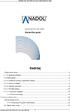 Anadol ECO 4K UHD E2 Linux Sat Risiver 1 Sadržaj 1.Sigurnosne upute...4 1.1 1.2 Sadržaj ambalaže...6 1.2 Prednja ploča...6 1.3 1.4 Uvjetovani pristup i zajedničko sučelje...7 1.4 1.5 Glavne značajke...8
Anadol ECO 4K UHD E2 Linux Sat Risiver 1 Sadržaj 1.Sigurnosne upute...4 1.1 1.2 Sadržaj ambalaže...6 1.2 Prednja ploča...6 1.3 1.4 Uvjetovani pristup i zajedničko sučelje...7 1.4 1.5 Glavne značajke...8
UPUTSTVO ZA POVEZIVANJE EON SMART BOX-A 1
 1 Dobrodošli u EON svijet! SADRŽAJ: 1. Tehničke karakteristike i povezivanje STB-a...3 1.1 Prednja strana STB-a...3 1.2 Zadnja strana STB-a...3 1.3 Povezivanje prateće opreme i STB-a...3 2. Daljinski upravljač...4
1 Dobrodošli u EON svijet! SADRŽAJ: 1. Tehničke karakteristike i povezivanje STB-a...3 1.1 Prednja strana STB-a...3 1.2 Zadnja strana STB-a...3 1.3 Povezivanje prateće opreme i STB-a...3 2. Daljinski upravljač...4
Sadržaj Wi-Fi MESHtar...4 Upute za povezivanje osnovnog paketa od dva uređaja...6 Savjeti i napredne postavke A) Preporuke za optimalno postavljanje u
 Sadržaj Wi-Fi MESHtar...4 Upute za povezivanje osnovnog paketa od dva uređaja...6 Savjeti i napredne postavke A) Preporuke za optimalno postavljanje uređaja...14 B) Promjena naziva i lozinke nove Wi-Fi
Sadržaj Wi-Fi MESHtar...4 Upute za povezivanje osnovnog paketa od dva uređaja...6 Savjeti i napredne postavke A) Preporuke za optimalno postavljanje uređaja...14 B) Promjena naziva i lozinke nove Wi-Fi
A1 TV korisnički priručnik
 A1 TV korisnički priručnik Prati Ligu prvaka samo na PlanetSportu 120 utakmica po sezoni vrhunski sportski magazini i emisije dvoboji koji su obilježili povijest ovog natjecanja Sve detalje o novom PlanetSport
A1 TV korisnički priručnik Prati Ligu prvaka samo na PlanetSportu 120 utakmica po sezoni vrhunski sportski magazini i emisije dvoboji koji su obilježili povijest ovog natjecanja Sve detalje o novom PlanetSport
Recuva CERT.hr-PUBDOC
 Recuva CERT.hr-PUBDOC-2019-5-379 Sadržaj 1 UVOD... 3 2 INSTALACIJA ALATA RECUVA... 4 3 KORIŠTENJE ALATA RECUVA... 7 4 ZAKLJUČAK... 13 Ovaj dokument izradio je Laboratorij za sustave i signale Zavoda za
Recuva CERT.hr-PUBDOC-2019-5-379 Sadržaj 1 UVOD... 3 2 INSTALACIJA ALATA RECUVA... 4 3 KORIŠTENJE ALATA RECUVA... 7 4 ZAKLJUČAK... 13 Ovaj dokument izradio je Laboratorij za sustave i signale Zavoda za
NSZ-GS7
 Početni koraci SR Mrežni multimedijalni plejer NSZ-GS7 Slike ekrana, radnje i specifikacije su podložni promenama bez najave. Početni koraci: ON/STANDBY Uključivanje ili isključivanje plejera. Upravljanje
Početni koraci SR Mrežni multimedijalni plejer NSZ-GS7 Slike ekrana, radnje i specifikacije su podložni promenama bez najave. Početni koraci: ON/STANDBY Uključivanje ili isključivanje plejera. Upravljanje
Microsoft Word - IQ.doc
 Središnji upravljački sustav IQ UPUTE ZA KORISNIKE OVLAŠTENI DISTRIBUTER: IN-AQUA d.o.o., CMP Savica-Šanci, Trgovačka 6, 10000 ZAGREB, tel.: +385 (0)1 2404 444 tel./fax.: +385 (0)1 2404 900 IQ Upute za
Središnji upravljački sustav IQ UPUTE ZA KORISNIKE OVLAŠTENI DISTRIBUTER: IN-AQUA d.o.o., CMP Savica-Šanci, Trgovačka 6, 10000 ZAGREB, tel.: +385 (0)1 2404 444 tel./fax.: +385 (0)1 2404 900 IQ Upute za
Električna grijalica
 Električna grijalica 10032062 10032063 3 4 Poštovani, Zahvaljujemo vam se na kupnji. Molimo pročitajte ovaj priručnik i slijedite ove upute kako biste izbjegli oštećenja na uređaju. Za štete uzrokovane
Električna grijalica 10032062 10032063 3 4 Poštovani, Zahvaljujemo vam se na kupnji. Molimo pročitajte ovaj priručnik i slijedite ove upute kako biste izbjegli oštećenja na uređaju. Za štete uzrokovane
m_BlueEagleII_Cover.indd
 Illustration I Illustration III 5 1 6 1 2 7 8 2 3 4 3 Illustration II 1 2 3 4 SADRŽAJ UVOD...2 PREGLED...2 INSTALIRANJE...3 UKLJUČIVANJE / ISKLJUČIVANJE KOMPLETA ZA VOZILO...3 UPARIVANJE...3 NAZIVANJE
Illustration I Illustration III 5 1 6 1 2 7 8 2 3 4 3 Illustration II 1 2 3 4 SADRŽAJ UVOD...2 PREGLED...2 INSTALIRANJE...3 UKLJUČIVANJE / ISKLJUČIVANJE KOMPLETA ZA VOZILO...3 UPARIVANJE...3 NAZIVANJE
Microsoft Word - WLA-5200AP_QSG_HRV_7modes_1.doc
 802.11a/b/g Multi-function Wireless Access Point Važne informacije Podržava 7 bežinih funkcija : AP, Client, Bridge,WDS Repeater,Universal Repeater, WISP(Client Router),WISP+ Universal Repeater Svim nainima
802.11a/b/g Multi-function Wireless Access Point Važne informacije Podržava 7 bežinih funkcija : AP, Client, Bridge,WDS Repeater,Universal Repeater, WISP(Client Router),WISP+ Universal Repeater Svim nainima
Često postavljana pitanja u programu OBRT 1. Kako napraviti uplatu u knjizi tražbina i obveza? 2. Kako odabrati mapu/disk za pohranu podataka? 3. Kako
 Često postavljana pitanja u programu OBRT 1. Kako napraviti uplatu u knjizi tražbina i obveza? 2. Kako odabrati mapu/disk za pohranu podataka? 3. Kako instalirati (novi) finin certifikat? 4. Kako ispisati
Često postavljana pitanja u programu OBRT 1. Kako napraviti uplatu u knjizi tražbina i obveza? 2. Kako odabrati mapu/disk za pohranu podataka? 3. Kako instalirati (novi) finin certifikat? 4. Kako ispisati
Control no:
 Smart Access Postupak rukovanja A. Preduvjet... 2 1. Kompatibilnost s pametnim telefonom... 2 2. Odabir kabela... 2 a. Apple devices (Appleovi uređaji) (iphone 4/4s)... 2 b. Apple devices (Appleovi uređaji)
Smart Access Postupak rukovanja A. Preduvjet... 2 1. Kompatibilnost s pametnim telefonom... 2 2. Odabir kabela... 2 a. Apple devices (Appleovi uređaji) (iphone 4/4s)... 2 b. Apple devices (Appleovi uređaji)
Uputstvo za korištenje Moja webtv Smart TV aplikacije Moja webtv aplikacija dostupna je za korištenje putem Web Browsera, na Play Store-u (za mobilne
 Uputstvo za korištenje Moja webtv Smart TV aplikacije Moja webtv aplikacija dostupna je za korištenje putem Web Browsera, na Play Store-u (za mobilne aparate ili Android TV aparate), App Store-u (za ios
Uputstvo za korištenje Moja webtv Smart TV aplikacije Moja webtv aplikacija dostupna je za korištenje putem Web Browsera, na Play Store-u (za mobilne aparate ili Android TV aparate), App Store-u (za ios
Smjernice za korištenje sustava online prijava Ukoliko imate pristupno korisničko ime i lozinku ili ste navedeno dobili nakon zahtjeva za otvaranje no
 Smjernice za korištenje sustava online prijava Ukoliko imate pristupno korisničko ime i lozinku ili ste navedeno dobili nakon zahtjeva za otvaranje novog korisničkog računa (poslati zahtjev na javnipoziv.opp@havc.hr
Smjernice za korištenje sustava online prijava Ukoliko imate pristupno korisničko ime i lozinku ili ste navedeno dobili nakon zahtjeva za otvaranje novog korisničkog računa (poslati zahtjev na javnipoziv.opp@havc.hr
PuTTY CERT.hr-PUBDOC
 PuTTY CERT.hr-PUBDOC-2018-12-371 Sadržaj 1 UVOD... 3 2 INSTALACIJA ALATA PUTTY... 4 3 KORIŠTENJE ALATA PUTTY... 7 3.1 POVEZIVANJE S UDALJENIM RAČUNALOM... 7 3.2 POHRANA PROFILA KORISNIČKIH SJEDNICA...
PuTTY CERT.hr-PUBDOC-2018-12-371 Sadržaj 1 UVOD... 3 2 INSTALACIJA ALATA PUTTY... 4 3 KORIŠTENJE ALATA PUTTY... 7 3.1 POVEZIVANJE S UDALJENIM RAČUNALOM... 7 3.2 POHRANA PROFILA KORISNIČKIH SJEDNICA...
Microsoft Word - CH HRr.doc
 HR Uvod Uvod Zahvaljujemo Vam na kupovini LED TVa. On služi kao standardni TV u boji i PC monitor. Za potpuno uživanje i pravilno korištenje uređaja pročitajte ovo uputstvo do kraja. INSTALACIJA - MONTAŽA
HR Uvod Uvod Zahvaljujemo Vam na kupovini LED TVa. On služi kao standardni TV u boji i PC monitor. Za potpuno uživanje i pravilno korištenje uređaja pročitajte ovo uputstvo do kraja. INSTALACIJA - MONTAŽA
QSG CD640_645_Croatian_6pages_INTERNET_ qxd
 Dobrodošli Vodiè za brzi poèetak rada 1 2 3 Spajanje Instaliranje Uživanje philips + Što je u kutiji CD640 Bazna stanica ILI - Connect Install Enjoy CD640/CD645 telefon CD645 bazna stanica Jedinica za
Dobrodošli Vodiè za brzi poèetak rada 1 2 3 Spajanje Instaliranje Uživanje philips + Što je u kutiji CD640 Bazna stanica ILI - Connect Install Enjoy CD640/CD645 telefon CD645 bazna stanica Jedinica za
Modem i lokalna mreža Vodič za korisnika
 Modem i lokalna mreža Vodič za korisnika Copyright 2009 Hewlett-Packard Development Company, L.P. Ovde navedene informacije podložne su promeni bez prethodne najave. Garancije za HP-ove proizvode i usluge
Modem i lokalna mreža Vodič za korisnika Copyright 2009 Hewlett-Packard Development Company, L.P. Ovde navedene informacije podložne su promeni bez prethodne najave. Garancije za HP-ove proizvode i usluge
UG802 Dual Core
 Declaration: U2A Dual Core Andriod4.1 Mini PC Korisničko uputstvo U ovom uputstvu su uključene sve informacije za bezbedno I pravilno korišćenje uređaja.da bi se izbegle nesreće I oštećenje proizvoda molimo
Declaration: U2A Dual Core Andriod4.1 Mini PC Korisničko uputstvo U ovom uputstvu su uključene sve informacije za bezbedno I pravilno korišćenje uređaja.da bi se izbegle nesreće I oštećenje proizvoda molimo
User Manual
 Register your product and get support at 5211 series www.philips.com/welcome Upute 24PFK5211 24PFT5211 24PFT5211 Sadržaj 1 Pregled televizora 1.1 Pauziranje i snimanje televizijskog programa 1.2 EasyLink
Register your product and get support at 5211 series www.philips.com/welcome Upute 24PFK5211 24PFT5211 24PFT5211 Sadržaj 1 Pregled televizora 1.1 Pauziranje i snimanje televizijskog programa 1.2 EasyLink
Aster
 ASTER V7 Multi-user Extension za Microsoft Windows 7 Vodič za brzi početak Instalirajte ASTER V7 softver koristeći instalaciju dobavljača. Od ostalih instalacionih opcija preporučujemo da svako posebno
ASTER V7 Multi-user Extension za Microsoft Windows 7 Vodič za brzi početak Instalirajte ASTER V7 softver koristeći instalaciju dobavljača. Od ostalih instalacionih opcija preporučujemo da svako posebno
KORISNIČKO UPUTSTVO ZA AMINET 110/125 Juli/2011
 KORISNIČKO UPUTSTVO ZA AMINET 110/125 Juli/2011 Sadržaj ŠTA JE SUPER TV?... 3 OSNOVNI POJMOVI... 3 DALJINSKI UPRAVLJAČ... 4 Podešavanje daljinskog upravljača za upravljanje TV-om... 4 OSNOVNE KONTROLE...
KORISNIČKO UPUTSTVO ZA AMINET 110/125 Juli/2011 Sadržaj ŠTA JE SUPER TV?... 3 OSNOVNI POJMOVI... 3 DALJINSKI UPRAVLJAČ... 4 Podešavanje daljinskog upravljača za upravljanje TV-om... 4 OSNOVNE KONTROLE...
User Manual
 Register your product and get support at www.philips.com/welcome LED TV series Upute 22PFK4000 24PHK4000 Sadržaj 1 Vaš novi televizor 3 1.1 Pauziranje i snimanje televizijskog programa 3 1.2 EasyLink 3
Register your product and get support at www.philips.com/welcome LED TV series Upute 22PFK4000 24PHK4000 Sadržaj 1 Vaš novi televizor 3 1.1 Pauziranje i snimanje televizijskog programa 3 1.2 EasyLink 3
** Osnovni meni
 Instalacija serverske verzije Kataloga propisa Instalacija Kataloga propisa se vrši na sljedeći način: 1. Ubacite Instalacioni disk ili USB memoriju u računar. 2. Instalacioni program će se automatski
Instalacija serverske verzije Kataloga propisa Instalacija Kataloga propisa se vrši na sljedeći način: 1. Ubacite Instalacioni disk ili USB memoriju u računar. 2. Instalacioni program će se automatski
_ _BDA_Unterbauradio_Auna.indd
 Poštovani, Zahvaljujemo vam se na kupnji. Molimo pročitajte ovaj priručnik i slijedite ove upute kako biste izbjegli oštećenja na uređaju. Za štete uzrokovane nepridržavanjem instrukcija i uputa, ne snosimo
Poštovani, Zahvaljujemo vam se na kupnji. Molimo pročitajte ovaj priručnik i slijedite ove upute kako biste izbjegli oštećenja na uređaju. Za štete uzrokovane nepridržavanjem instrukcija i uputa, ne snosimo
m-intesa ZA KRETANJE BEZ GRANICA... INTESA SANPAOLO BANKA ZA UREĐAJE SVIJET MOGUĆEG.
 m-intesa ZA KRETANJE BEZ GRANICA... INTESA SANPAOLO BANKA ZA UREĐAJE SVIJET MOGUĆEG. m-intesa ZA KRETANJE BEZ GRANICA... m-intesa Vam omogućava jednostavno, brzo i sigurno obavljanje finansijskih transakcija
m-intesa ZA KRETANJE BEZ GRANICA... INTESA SANPAOLO BANKA ZA UREĐAJE SVIJET MOGUĆEG. m-intesa ZA KRETANJE BEZ GRANICA... m-intesa Vam omogućava jednostavno, brzo i sigurno obavljanje finansijskih transakcija
USRIC-816-SRB-QG.pdf
 ii www.logtagrecorders.com DODATCI 1. PODEŠAVANJE I KONFIGURACIJA Preuzmite i instalirajte LogTag Analyzer sa sajta proizvođača: www.logtagrecorders.com/software Povežite Logger na vaš kompijuter. Preporučujemo
ii www.logtagrecorders.com DODATCI 1. PODEŠAVANJE I KONFIGURACIJA Preuzmite i instalirajte LogTag Analyzer sa sajta proizvođača: www.logtagrecorders.com/software Povežite Logger na vaš kompijuter. Preporučujemo
PROCES KUPNJE ULAZNICE NA PORTALU ULAZNICE.HR Početak kupovine... 2 Plaćanje Mastercard karticom... 5 Plaćanje Maestro karticom... 8 Plaćanje American
 PROCES KUPNJE ULAZNICE NA PORTALU ULAZNICE.HR Početak kupovine... 2 Plaćanje Mastercard karticom... 5 Plaćanje Maestro karticom... 8 Plaćanje American Express karticom... 11 Plaćanje Diners karticom...
PROCES KUPNJE ULAZNICE NA PORTALU ULAZNICE.HR Početak kupovine... 2 Plaćanje Mastercard karticom... 5 Plaćanje Maestro karticom... 8 Plaćanje American Express karticom... 11 Plaćanje Diners karticom...
ČPP za Transformer TF201 Upravljanje datotekama... 2 Kako da pristupim podacima pohranjenim na microsd, SD kartici i USB uređaju?... 2 Kako da odabran
 ČPP za Transformer TF201 Upravljanje datotekama... 2 Kako da pristupim podacima pohranjenim na microsd, SD kartici i USB uređaju?... 2 Kako da odabranu datoteku premjestim u drugu mapu?... 2 Kako da kopiram
ČPP za Transformer TF201 Upravljanje datotekama... 2 Kako da pristupim podacima pohranjenim na microsd, SD kartici i USB uređaju?... 2 Kako da odabranu datoteku premjestim u drugu mapu?... 2 Kako da kopiram
kriteriji ocjenjivanja - informatika 8
 8. razred Nastavne cjeline: 1. Osnove informatike 2. Pohranjivanje multimedijalnih sadržaja, obrada zvuka 3. Baze podataka - MS Access 4. Izrada prezentacije 5. Timska izrada web stranice 6. Kritički odnos
8. razred Nastavne cjeline: 1. Osnove informatike 2. Pohranjivanje multimedijalnih sadržaja, obrada zvuka 3. Baze podataka - MS Access 4. Izrada prezentacije 5. Timska izrada web stranice 6. Kritički odnos
User Manual
 Register your product and get support at 5403 series www.philips.com/welcome Upute 22PFS5403 22PFT5403 Sadržaj 1 Zatražite podršku 1.1 Identifikacija i registracija televizora 3 1.2 Pomoć za televizor
Register your product and get support at 5403 series www.philips.com/welcome Upute 22PFS5403 22PFT5403 Sadržaj 1 Zatražite podršku 1.1 Identifikacija i registracija televizora 3 1.2 Pomoć za televizor
User Manual
 Register your product and get support at www.philips.com/welcome 5231 series Upute 24PFS5231 Sadržaj 1 Pregled televizora 3 1.1 Pauziranje i snimanje televizijskog programa 3 1.2 EasyLink 3 1.3 Bluetooth
Register your product and get support at www.philips.com/welcome 5231 series Upute 24PFS5231 Sadržaj 1 Pregled televizora 3 1.1 Pauziranje i snimanje televizijskog programa 3 1.2 EasyLink 3 1.3 Bluetooth
Microsoft Word - KORISNIČKA UPUTA za pripremu računala za rad s Fina potpisnim modulom_RSV_ doc
 Uputa za pripremu računala za rad s Fininim potpisnim modulom Zagreb, lipanj 2019. Sadržaj: 1. UVOD... 3 2. POJMOVI I SKRAĆENICE... 3 3. TEHNIČKI PREDUVJETI KORIŠTENJA... 3 4. PODEŠAVANJE INTERNET PREGLEDNIKA
Uputa za pripremu računala za rad s Fininim potpisnim modulom Zagreb, lipanj 2019. Sadržaj: 1. UVOD... 3 2. POJMOVI I SKRAĆENICE... 3 3. TEHNIČKI PREDUVJETI KORIŠTENJA... 3 4. PODEŠAVANJE INTERNET PREGLEDNIKA
X PLATOON Pravila igre (v ) 1. PREGLED IGRE Cilj je osvojiti dobitnu kombinaciju na liniji za klađenje preko više rola. Podaci o igri :
 X PLATOON Pravila igre (v 1.8 10.2.2016.) 1. PREGLED IGRE Cilj je osvojiti dobitnu kombinaciju na liniji za klađenje preko više rola. Podaci o igri : Tip Videoautomat Broj rola 5 Broj redaka 3 Broj linija
X PLATOON Pravila igre (v 1.8 10.2.2016.) 1. PREGLED IGRE Cilj je osvojiti dobitnu kombinaciju na liniji za klađenje preko više rola. Podaci o igri : Tip Videoautomat Broj rola 5 Broj redaka 3 Broj linija
Microsoft Word - AddikoChatBanking - Uputa za koristenje_ _v0.3.docx
 Addiko Chat Banking Uputa za korištenje Addiko Chat Bankinga na Viberu rujan 2017. Sadržaj: Tehnički preduvjeti... 3 Funkcionalnosti Addiko Chat Bankinga... 3 Izbornik... 4 Aktivacija usluge... 9 Deaktivacija
Addiko Chat Banking Uputa za korištenje Addiko Chat Bankinga na Viberu rujan 2017. Sadržaj: Tehnički preduvjeti... 3 Funkcionalnosti Addiko Chat Bankinga... 3 Izbornik... 4 Aktivacija usluge... 9 Deaktivacija
INTEGRIRANI KNJIŽNIČNI SUSTAV Sustav za podršku Upute za instalaciju: Aleph v22 ZAG
 INTEGRIRANI KNJIŽNIČNI SUSTAV Sustav za podršku Upute za instalaciju: Aleph v22 ZAG INTEGIRANI KNJIŽNIČNI SUSTAV Upute za instalaciju: Aleph v22 ZAG Nacionalna i sveučilišna knjižnica u Zagrebu Ul. Hrvatske
INTEGRIRANI KNJIŽNIČNI SUSTAV Sustav za podršku Upute za instalaciju: Aleph v22 ZAG INTEGIRANI KNJIŽNIČNI SUSTAV Upute za instalaciju: Aleph v22 ZAG Nacionalna i sveučilišna knjižnica u Zagrebu Ul. Hrvatske
Apple MagSafe 2 85W adapter za struju (za MacBook Pro sa Retina displejom) MagSafe 2 85W adapter za struju poseduje magnetni DC konektor tako da ako s
 Apple MagSafe 2 85W adapter za struju (za MacBook Pro sa Retina displejom) MagSafe 2 85W adapter za struju poseduje magnetni DC konektor tako da ako se neko saplete o kabl, on će se otkačiti bez problema
Apple MagSafe 2 85W adapter za struju (za MacBook Pro sa Retina displejom) MagSafe 2 85W adapter za struju poseduje magnetni DC konektor tako da ako se neko saplete o kabl, on će se otkačiti bez problema
Panasonic KX UT 248 Kratke upute za korištenje IP telefona A1.hr
 Panasonic KX UT 248 Kratke upute za korištenje IP telefona A1.hr Uvod Uz A1 napredne telefonske usluge dobivate na korištenje IP telefone i skupove naprednih telefonskih usluga. Ovisno o odabiru paketa
Panasonic KX UT 248 Kratke upute za korištenje IP telefona A1.hr Uvod Uz A1 napredne telefonske usluge dobivate na korištenje IP telefone i skupove naprednih telefonskih usluga. Ovisno o odabiru paketa
User Manual
 Register your product and get support at 5503 series www.philips.com/tvsupport Upute 43PFS5503 43PFT5503 50PFS5503 50PFT5503 Sadržaj 1 Zatražite podršku 3 12 Zaštita okoliša 1.1 Identifikacija i registracija
Register your product and get support at 5503 series www.philips.com/tvsupport Upute 43PFS5503 43PFT5503 50PFS5503 50PFT5503 Sadržaj 1 Zatražite podršku 3 12 Zaštita okoliša 1.1 Identifikacija i registracija
OpenDNS Family Shield CERT.hr-PUBDOC
 OpenDNS Family Shield CERT.hr-PUBDOC-2019-6-381 Sadržaj 1 UVOD... 3 2 INSTALACIJA USLUGE OPENDNS FAMILY SHIELD... 5 2.1 KONFIGURACIJA NA OPERACIJSKOM SUSTAVU WINDOWS 10... 5 2.2 KONFIGURACIJA NA KUĆNOM/UREDSKOM
OpenDNS Family Shield CERT.hr-PUBDOC-2019-6-381 Sadržaj 1 UVOD... 3 2 INSTALACIJA USLUGE OPENDNS FAMILY SHIELD... 5 2.1 KONFIGURACIJA NA OPERACIJSKOM SUSTAVU WINDOWS 10... 5 2.2 KONFIGURACIJA NA KUĆNOM/UREDSKOM
KA-SERIE KA KA KA KA KA KA KA-10 SPD-SERIE SPD-8V SPD-10 17
 KA-SERIE 178.403 KA-06 178.412 KA-12 178.418 KA-28 178.406 KA-08 178.415 KA-26 178.421 KA-210 178.409 KA-10 SPD-SERIE 178.528 SPD-8V 178.453 SPD-10 178.534 SPD-210V 178.532 SPD-28V 178.530 SPD-10V PRIRUČNIK
KA-SERIE 178.403 KA-06 178.412 KA-12 178.418 KA-28 178.406 KA-08 178.415 KA-26 178.421 KA-210 178.409 KA-10 SPD-SERIE 178.528 SPD-8V 178.453 SPD-10 178.534 SPD-210V 178.532 SPD-28V 178.530 SPD-10V PRIRUČNIK
CJENOVNIK HKB-net USLUGA ANALOGNA KABLOVSKA TELEVIZIJA Mjesečno održavanje analogne kablovske televizije (pretplata): 15 KM. Navedena ci
 CJENOVNIK HKB-net USLUGA 17.1.2016. 1. ANALOGNA KABLOVSKA TELEVIZIJA Mjesečno održavanje analogne kablovske televizije (pretplata): 15 KM. Navedena cijena je sa uračunatim PDV-om u iznosu od 17%. 2. D3
CJENOVNIK HKB-net USLUGA 17.1.2016. 1. ANALOGNA KABLOVSKA TELEVIZIJA Mjesečno održavanje analogne kablovske televizije (pretplata): 15 KM. Navedena cijena je sa uračunatim PDV-om u iznosu od 17%. 2. D3
_ _ _ _BDA_auna_ScreenStar.indd
 ScreenStar Karaoke sustav 10029142 10029143 10029357 10029358 www.auna-multimedia.com Poštovani, Zahvaljujemo vam na kupnji. Molimo pročitajte ovaj priručnik i slijedite ove upute kako biste izbjegli oštećenja
ScreenStar Karaoke sustav 10029142 10029143 10029357 10029358 www.auna-multimedia.com Poštovani, Zahvaljujemo vam na kupnji. Molimo pročitajte ovaj priručnik i slijedite ove upute kako biste izbjegli oštećenja
ELFI: UPUTSTVO ZA KORIŠTENJE
 ELFI elearning sustav Uputstvo za instalaciju i korištenje Ivora škola informatike ELFI 2013 SADRŽAJ Sadržaj Poglavlje 1: Uvod... 2 1.1. ELFI... 2 1.2. Upute za instalaciju... 2 1.2.1. Sistemski zahtjevi
ELFI elearning sustav Uputstvo za instalaciju i korištenje Ivora škola informatike ELFI 2013 SADRŽAJ Sadržaj Poglavlje 1: Uvod... 2 1.1. ELFI... 2 1.2. Upute za instalaciju... 2 1.2.1. Sistemski zahtjevi
VMC_upute_MacOS
 Upute za instaliranje VODAFONE MOBILE CONNECT softvera na Apple Macintosh računalima Page 1 of 10 last saved on: 24.07.2007 ...3 Podržane podatkovne kartice...3 Upute za instaliranje Vodafone Mobile Connect
Upute za instaliranje VODAFONE MOBILE CONNECT softvera na Apple Macintosh računalima Page 1 of 10 last saved on: 24.07.2007 ...3 Podržane podatkovne kartice...3 Upute za instaliranje Vodafone Mobile Connect
Upute za uporabu MULTI-Control Stanje: V a-02-HR Pročitajte i obratite pozornost na ove upute. Sačuvajte ove upute za buduću upora
 Upute za uporabu MULTI-Control Stanje: V1.20190731 3030248965a-02-HR Pročitajte i obratite pozornost na ove upute. Sačuvajte ove upute za buduću uporabu. Imajte na umu da na internetskoj stranici možete
Upute za uporabu MULTI-Control Stanje: V1.20190731 3030248965a-02-HR Pročitajte i obratite pozornost na ove upute. Sačuvajte ove upute za buduću uporabu. Imajte na umu da na internetskoj stranici možete
User Manual
 Register your product and get support at 7181 series www.philips.com/tvsupport Upute 49PUS7181 55PUS7181 Sadržaj 1 Što je novo? 1.1 Početni zaslon i kanali 4 1.2 Aplikacije i Philips TV kolekcija 2 Postavljanje
Register your product and get support at 7181 series www.philips.com/tvsupport Upute 49PUS7181 55PUS7181 Sadržaj 1 Što je novo? 1.1 Početni zaslon i kanali 4 1.2 Aplikacije i Philips TV kolekcija 2 Postavljanje
Yeastar_S20_vodic_za_montazu
 Yeastar S20 VoIP PBX vodič za montažu Verzija: 1.2 Datum: 02.09.2016 Sadržaj SADRŽAJ... 2 DOBRO DOŠLI... 3 PRE NEGO ŠTO POČNETE... 4 Sadržaj paketa... 4 Pregled hardvera... 4 LED Indikatori i Portovi...
Yeastar S20 VoIP PBX vodič za montažu Verzija: 1.2 Datum: 02.09.2016 Sadržaj SADRŽAJ... 2 DOBRO DOŠLI... 3 PRE NEGO ŠTO POČNETE... 4 Sadržaj paketa... 4 Pregled hardvera... 4 LED Indikatori i Portovi...
PRIKAZIVAČ BRZINE I BROJILO PROMETA ZA STATISTIČKU OBRADU PODATAKA
 PRIKAZIVAČ BRZINE I BROJILO PROMETA ZA STATISTIČKU OBRADU PODATAKA PRIKAZIVAČ BRZINE SA TEKSTUALNIM PORUKAMA Prikazivač brzine prikazuje tekstualnu poruku ili znak opasnosti u skladu sa detektiranom brzinom.
PRIKAZIVAČ BRZINE I BROJILO PROMETA ZA STATISTIČKU OBRADU PODATAKA PRIKAZIVAČ BRZINE SA TEKSTUALNIM PORUKAMA Prikazivač brzine prikazuje tekstualnu poruku ili znak opasnosti u skladu sa detektiranom brzinom.
Panasonic KX UT 133/136 Kratke upute za korištenje IP telefona A1.hr
 Panasonic KX UT 133/136 Kratke upute za korištenje IP telefona A1.hr Uvod Uz Metronetove napredne telefonske usluge dobivate na korištenje IP telefone i skupove naprednih telefonskih usluga. Ovisno o odabiru
Panasonic KX UT 133/136 Kratke upute za korištenje IP telefona A1.hr Uvod Uz Metronetove napredne telefonske usluge dobivate na korištenje IP telefone i skupove naprednih telefonskih usluga. Ovisno o odabiru
KORISNIČKE UPUTE APLIKACIJA ZA POTPIS DATOTEKA
 KORISNIČKE UPUTE APLIKACIJA ZA POTPIS DATOTEKA SADRŽAJ 1. UVOD... 3 1.1. Cilj i svrha... 3 1.2. Područje primjene... 3 2. POJMOVI I SKRAĆENICE... 4 3. PREDUVJETI KORIŠTENJA... 5 4. PREGLED APLIKACIJE...
KORISNIČKE UPUTE APLIKACIJA ZA POTPIS DATOTEKA SADRŽAJ 1. UVOD... 3 1.1. Cilj i svrha... 3 1.2. Područje primjene... 3 2. POJMOVI I SKRAĆENICE... 4 3. PREDUVJETI KORIŠTENJA... 5 4. PREGLED APLIKACIJE...
Za formiranje JOPPD obrasca neophodno je točno popuniti šifre u osnovama primitaka. Svaka osnova primitka ima propisane šifre u prilozima JOPPD
 Za formiranje JOPPD obrasca neophodno je točno popuniti šifre u osnovama primitaka. Svaka osnova primitka ima propisane šifre u prilozima 2.- 4. JOPPD obrasca i za svaku kombinaciju šifri su propisana
Za formiranje JOPPD obrasca neophodno je točno popuniti šifre u osnovama primitaka. Svaka osnova primitka ima propisane šifre u prilozima 2.- 4. JOPPD obrasca i za svaku kombinaciju šifri su propisana
DVB-T2 Tuner hr Upute za upotrebu
 DVB-T2 Tuner 7 620 320 031 hr Upute za upotrebu 2 1 2 8 7 3 6 4 5 7 620 320 031 06.2019. Robert Bosch Car Multimedia GmbH Gumbi za kontrolu hr 3 1 Gumb za stanje čekanja Prebacivanje između normalnog načina
DVB-T2 Tuner 7 620 320 031 hr Upute za upotrebu 2 1 2 8 7 3 6 4 5 7 620 320 031 06.2019. Robert Bosch Car Multimedia GmbH Gumbi za kontrolu hr 3 1 Gumb za stanje čekanja Prebacivanje između normalnog načina
Upustvo za korištenje novog SUPER TV interfejsa na Amino 139 STB-ovima
 Upustvo za korištenje novog SUPER TV interfejsa na Amino 139 STB-ovima 1. Funkcije i komande daljinskog upravljača 2. Glavni meni Glavni meni se poziva pritiskom dugmeta Meni na daljinskom nakon čega se
Upustvo za korištenje novog SUPER TV interfejsa na Amino 139 STB-ovima 1. Funkcije i komande daljinskog upravljača 2. Glavni meni Glavni meni se poziva pritiskom dugmeta Meni na daljinskom nakon čega se
NIAS Projekt e-građani KORISNIČKA UPUTA za aplikaciju NIAS Verzija 1.1 Zagreb, srpanj 2014.
 Projekt e-građani KORISNIČKA UPUTA za aplikaciju Verzija 1.1 Zagreb, srpanj 2014. Naslov: Opis: Korisnička uputa za aplikaciju Dokument sadrži upute korisnicima aplikacije u sustavu e-građani Ključne riječi:
Projekt e-građani KORISNIČKA UPUTA za aplikaciju Verzija 1.1 Zagreb, srpanj 2014. Naslov: Opis: Korisnička uputa za aplikaciju Dokument sadrži upute korisnicima aplikacije u sustavu e-građani Ključne riječi:
Trimble Access Software Upute za korištenje V2.0 Geomatika-Smolčak d.o.o.
 Trimble Access Software Upute za korištenje V2.0 Geomatika-Smolčak d.o.o. 1. Uvod Ove upute su pisane s ciljem da se kroz rad na konkretnom primjeru omogući brži početak korištenja Trimble Access Software-a.
Trimble Access Software Upute za korištenje V2.0 Geomatika-Smolčak d.o.o. 1. Uvod Ove upute su pisane s ciljem da se kroz rad na konkretnom primjeru omogući brži početak korištenja Trimble Access Software-a.
R u z v e l t o v a 5 5, B e o g r a d, t e l : ( ) , m a i l : c o n t a c p s i t. r s, w w w. p s i t. r s
 UPUTSTVO ZA BRZO UMREŽAVANJE PROGRAMA MPP2 Da bi program MPP2 radio u mrežnom okruženju po sistemu klijent-server, potrebno je da se na računarima koji su mrežno povezani instalira: serverska verzija programa
UPUTSTVO ZA BRZO UMREŽAVANJE PROGRAMA MPP2 Da bi program MPP2 radio u mrežnom okruženju po sistemu klijent-server, potrebno je da se na računarima koji su mrežno povezani instalira: serverska verzija programa
M03L Wired Laser Mouse
 1. Sadržaj pakovanja 1. Prestigio auto DVR 2. nosač za auto 3. DC 5V auto punjač 4. USB kabl 5. za upotrebu 6. AV kabl 2. Pregled uredjaja 1 SD/MMC slot 10 Gore 2 Mikrofon 11 Snimanje / Fotografija 3 LED
1. Sadržaj pakovanja 1. Prestigio auto DVR 2. nosač za auto 3. DC 5V auto punjač 4. USB kabl 5. za upotrebu 6. AV kabl 2. Pregled uredjaja 1 SD/MMC slot 10 Gore 2 Mikrofon 11 Snimanje / Fotografija 3 LED
4CH/8CH SET ZA VIDEO NADZOR VODIČ ZA BRZO POSTAVLJANJE
 4CH/8CH SET ZA VIDEO NADZOR VODIČ ZA BRZO POSTAVLJANJE Sgurnosne upute Molimo vas da ppsude napunjene tekućinama ne stavljate na uređaj. Uređaj treba biti postavljen na mjesto ventilacije, te treba biti
4CH/8CH SET ZA VIDEO NADZOR VODIČ ZA BRZO POSTAVLJANJE Sgurnosne upute Molimo vas da ppsude napunjene tekućinama ne stavljate na uređaj. Uređaj treba biti postavljen na mjesto ventilacije, te treba biti
Vostro 2520 Tehni่ki list s podacima o podeavanju i funkcijama
 Dell Vostro 2420/2520 Informacije o postavljanju i značajkama O upozorenjima UPOZORENJE: UPOZORENJE označava moguće oštećenje imovine, tjelesne ozljede ili smrt. Vostro 2420 - Pogled s prednje i stražnje
Dell Vostro 2420/2520 Informacije o postavljanju i značajkama O upozorenjima UPOZORENJE: UPOZORENJE označava moguće oštećenje imovine, tjelesne ozljede ili smrt. Vostro 2420 - Pogled s prednje i stražnje
OIM P.indd
 FEN ZA KOSU HAIR DRYER IONIC HD 8780 G H F E D C B A I 2 Fen za kosu HD 8780 Molimo pratite sljedeće instrukcije kada koristite uređaj. - Nikad ne koristite uređaj u kupatilu, pod tušem, ili blizu bilo
FEN ZA KOSU HAIR DRYER IONIC HD 8780 G H F E D C B A I 2 Fen za kosu HD 8780 Molimo pratite sljedeće instrukcije kada koristite uređaj. - Nikad ne koristite uređaj u kupatilu, pod tušem, ili blizu bilo
РЕПУБЛИКА СРБИЈА АУТОНОМНА ПОКРАЈИНА ВОЈВОДИНА ГРАД НОВИ САД СЛУЖБА ЗА ЗАЈЕДНИЧКЕ ПОСЛОВЕ Сектор за јавне набавке Жарка Зрењанина 2, Нови Сад Комисија
 РЕПУБЛИКА СРБИЈА АУТОНОМНА ПОКРАЈИНА ВОЈВОДИНА ГРАД НОВИ САД СЛУЖБА ЗА ЗАЈЕДНИЧКЕ ПОСЛОВЕ Сектор за јавне набавке Жарка Зрењанина 2, Нови Сад Комисија за јавну набавку добара - опрема за видео-надзор Број:
РЕПУБЛИКА СРБИЈА АУТОНОМНА ПОКРАЈИНА ВОЈВОДИНА ГРАД НОВИ САД СЛУЖБА ЗА ЗАЈЕДНИЧКЕ ПОСЛОВЕ Сектор за јавне набавке Жарка Зрењанина 2, Нови Сад Комисија за јавну набавку добара - опрема за видео-надзор Број:
Installation manuals
 UPUTSTVO ZA UGRADNJU Element za zaptivanje otvora za ispuštanje Pažljivo pročitajte ovo uputstvo pre nego što započnete s ugradnjom. Nemojte ga bacati. Čuvajte ga sa ostalom dokumentacijom za slučaj da
UPUTSTVO ZA UGRADNJU Element za zaptivanje otvora za ispuštanje Pažljivo pročitajte ovo uputstvo pre nego što započnete s ugradnjom. Nemojte ga bacati. Čuvajte ga sa ostalom dokumentacijom za slučaj da
Instalacija i konfiguracija DriveAngela na operativni sistem Apple ios
 Instalacija i konfiguracija DriveAngela na operativni sistem Apple ios www.driveangel.ba Primanje SMS poruke Početak instalacije DriveAngela na Vaš mobilni uređaj započinje primanjem SMS poruke u kojoj
Instalacija i konfiguracija DriveAngela na operativni sistem Apple ios www.driveangel.ba Primanje SMS poruke Početak instalacije DriveAngela na Vaš mobilni uređaj započinje primanjem SMS poruke u kojoj
Instalacija i konfiguracija DriveAngela na operativni sistem Android
 Instalacija i konfiguracija DriveAngela na operativni sistem Android www.driveangel.ba Primanje SMS poruke Početak instalacije DriveAngela na Vaš mobilni uređaj započinje primanjem SMS poruke u kojoj se
Instalacija i konfiguracija DriveAngela na operativni sistem Android www.driveangel.ba Primanje SMS poruke Početak instalacije DriveAngela na Vaš mobilni uređaj započinje primanjem SMS poruke u kojoj se
User Manual
 Register your product and get support at 4900 series www.philips.com/welcome Priručnik 43PUH4900 43PUK4900 43PUT4900 43PUT4900 49PUH4900 49PUK4900 49PUT4900 49PUT4900 55PUH4900 55PUK4900 55PUT4900 55PUT4900
Register your product and get support at 4900 series www.philips.com/welcome Priručnik 43PUH4900 43PUK4900 43PUT4900 43PUT4900 49PUH4900 49PUK4900 49PUT4900 49PUT4900 55PUH4900 55PUK4900 55PUT4900 55PUT4900
Microsoft Word - Korisnički priručnik za liječnika.docx
 Korisnički priručnik za liječnika DijabetesTV Više uspješnih liječenja. Manje nepotrebnih pregleda. Manje gužvi. Datum: 26. Ožujka 2018. Korisnički priručnik za liječnika 1.0. Funkcionalnost DijabetesTV-a
Korisnički priručnik za liječnika DijabetesTV Više uspješnih liječenja. Manje nepotrebnih pregleda. Manje gužvi. Datum: 26. Ožujka 2018. Korisnički priručnik za liječnika 1.0. Funkcionalnost DijabetesTV-a
D200/205 Croatian short user manual
 Registrirajte svoj proizvod i pronađite podršku na www.philips.com/welcome D200 D205 Kratki korisnički priručnik Važne sigurnosne upute Upozorenje Električna mreža se klasificira kao opasna. Jedini način
Registrirajte svoj proizvod i pronađite podršku na www.philips.com/welcome D200 D205 Kratki korisnički priručnik Važne sigurnosne upute Upozorenje Električna mreža se klasificira kao opasna. Jedini način
Kratke upute za korištenje IP telefona Panasonic KX-UT 248 Telekom nove generacije
 Kratke upute za korištenje IP telefona Panasonic KX-UT 248 Telekom nove generacije Sadržaj Uvod... 3 Razumijevanje Vašeg telefona - Panasonic KX-UT 248... 4 Osnove navođenja... 6 Otvaranje slobodne linije...
Kratke upute za korištenje IP telefona Panasonic KX-UT 248 Telekom nove generacije Sadržaj Uvod... 3 Razumijevanje Vašeg telefona - Panasonic KX-UT 248... 4 Osnove navođenja... 6 Otvaranje slobodne linije...
untitled
 Reduktori s motorom \ Industrijski reduktori \ Pogonska elektronika \ Automatizacija pogona \ Usluge Sigurno isklapanje aplikacije Izdanje 06/007 6883 / HR Priručnik SEW-EURODRIVE Driving the world Sadržaj
Reduktori s motorom \ Industrijski reduktori \ Pogonska elektronika \ Automatizacija pogona \ Usluge Sigurno isklapanje aplikacije Izdanje 06/007 6883 / HR Priručnik SEW-EURODRIVE Driving the world Sadržaj
Safety_precaution_Croatian.fm
 Konica Minolta industrijski instrumenti Mjere predostrožnosti Simboli za mjere predostrožnosti Navedeni simboli upotrebljavaju se u ovim uputama za uporabu da bi se izbjegli nesretni slučajevi kao posljedica
Konica Minolta industrijski instrumenti Mjere predostrožnosti Simboli za mjere predostrožnosti Navedeni simboli upotrebljavaju se u ovim uputama za uporabu da bi se izbjegli nesretni slučajevi kao posljedica
MOLIMO DA NARUDŽBE ŠALJETE ISKLJUČIVO NA MAIL ADRESU CJENIK MOTO GSM vrijedi od: Naziv Moto E 3 Play Opis MPC Cijena Pro
 Moto E 3 Play Procesor: Quad-core 1.0 GHz OS: Android 6.0 (Marshmallow) Memorija: 8 GB / proširivo do 32 GB, 1 GB RAM Zaslon: 5.0, IPS LCD zaslon, 720 x 1280 px Kamera: 8MP sa dodacima + sekundarna, 5MP
Moto E 3 Play Procesor: Quad-core 1.0 GHz OS: Android 6.0 (Marshmallow) Memorija: 8 GB / proširivo do 32 GB, 1 GB RAM Zaslon: 5.0, IPS LCD zaslon, 720 x 1280 px Kamera: 8MP sa dodacima + sekundarna, 5MP
Digital Terrestrial HD Receiver THT741FTA User Manual Návod k obsluze Bedienungsanleitung Manual del usuario Manuel d utilisation Korisnički priručnik
 Digital Terrestrial HD Receiver THT741FTA User Manual Návod k obsluze Bedienungsanleitung Manual del usuario Manuel d utilisation Korisnički priručnik Felhasználói kézikönyv Manuale utente Instrukcja obsługi
Digital Terrestrial HD Receiver THT741FTA User Manual Návod k obsluze Bedienungsanleitung Manual del usuario Manuel d utilisation Korisnički priručnik Felhasználói kézikönyv Manuale utente Instrukcja obsługi
Kako izvan granica RH gledati i slušati programe Hrvatske radiotelevizije?
 Hrvatski svjetski kongres http://hsk.hr Kako izvan granica RH gledati i slušati programe Hrvatske radiotelevizije? Zbog mnogobrojnih upita, donosimo u članku upute kako morate postupiti ako želite gledati
Hrvatski svjetski kongres http://hsk.hr Kako izvan granica RH gledati i slušati programe Hrvatske radiotelevizije? Zbog mnogobrojnih upita, donosimo u članku upute kako morate postupiti ako želite gledati
User Manual
 Register your product and get support at 4132 series www.philips.com/tvsupport Priručnik 32PFS4132 32PFT4132 32PHS4132 32PHT4132 43PFS4132 43PFT4132 49PFS4132 49PFT4132 Sadržaj 1 Pronađite podršku 11.1
Register your product and get support at 4132 series www.philips.com/tvsupport Priručnik 32PFS4132 32PFT4132 32PHS4132 32PHT4132 43PFS4132 43PFT4132 49PFS4132 49PFT4132 Sadržaj 1 Pronađite podršku 11.1
8 2 upiti_izvjesca.indd
 1 2. Baze podataka Upiti i izvješća baze podataka Na početku cjeline o bazama podataka napravili ste plošnu bazu podataka o natjecanjima učenika. Sada ćete izraditi relacijsku bazu u Accessu o učenicima
1 2. Baze podataka Upiti i izvješća baze podataka Na početku cjeline o bazama podataka napravili ste plošnu bazu podataka o natjecanjima učenika. Sada ćete izraditi relacijsku bazu u Accessu o učenicima
Upute za instaliranje WordPressa 1.KORAK Da biste instalirali Wordpress, najprije morate preuzeti najnoviju verziju programa s web stranice WordPressa
 1.KORAK Da biste instalirali Wordpress, najprije morate preuzeti najnoviju verziju programa s web stranice WordPressa koju možete pronaći na sljedećem linku: http://wordpress.org/download/ Kliknite na
1.KORAK Da biste instalirali Wordpress, najprije morate preuzeti najnoviju verziju programa s web stranice WordPressa koju možete pronaći na sljedećem linku: http://wordpress.org/download/ Kliknite na
Upute za spajanje MAXtv prijamnika
 2 Sadržaj paketa...4 Opis prijamnika...5 Opis daljinskog upravljača...6 Spajanje opreme...8 Aktivacija usluge...10 U slučaju poteškoća...12 Sigurnosne upute...14 3 sadržaj paketa Mrežni kabel* 4 *pogledajte
2 Sadržaj paketa...4 Opis prijamnika...5 Opis daljinskog upravljača...6 Spajanje opreme...8 Aktivacija usluge...10 U slučaju poteškoća...12 Sigurnosne upute...14 3 sadržaj paketa Mrežni kabel* 4 *pogledajte
DVB-T UM__osnovno.pdf
 DVB-T2 181 И005 19 DVB-T2 181 Digitalni prijamnik И005 19 Sadržaj Sigurnosna upozorenja 2 Prednja i stražnja strana 10 Daljinski upravljač. 11 Povezivanje na TV 14 Prva instalacija 15 Osnovne operacije
DVB-T2 181 И005 19 DVB-T2 181 Digitalni prijamnik И005 19 Sadržaj Sigurnosna upozorenja 2 Prednja i stražnja strana 10 Daljinski upravljač. 11 Povezivanje na TV 14 Prva instalacija 15 Osnovne operacije
